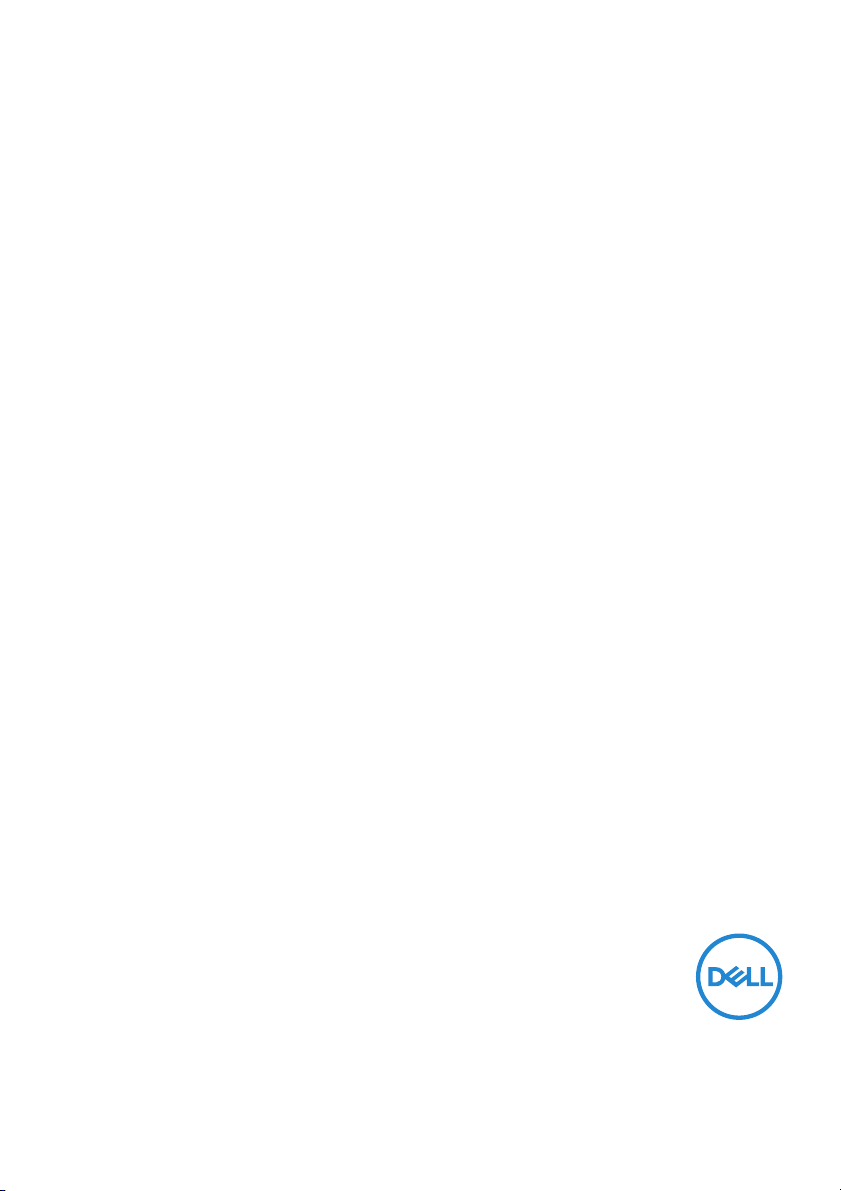
Moniteur Dell UltraSharp 27 4K
PremierColor—UP2720Q
Guide d’utilisation
Modèle : UP2720Q
Modèle réglementaire : UP2720Qb
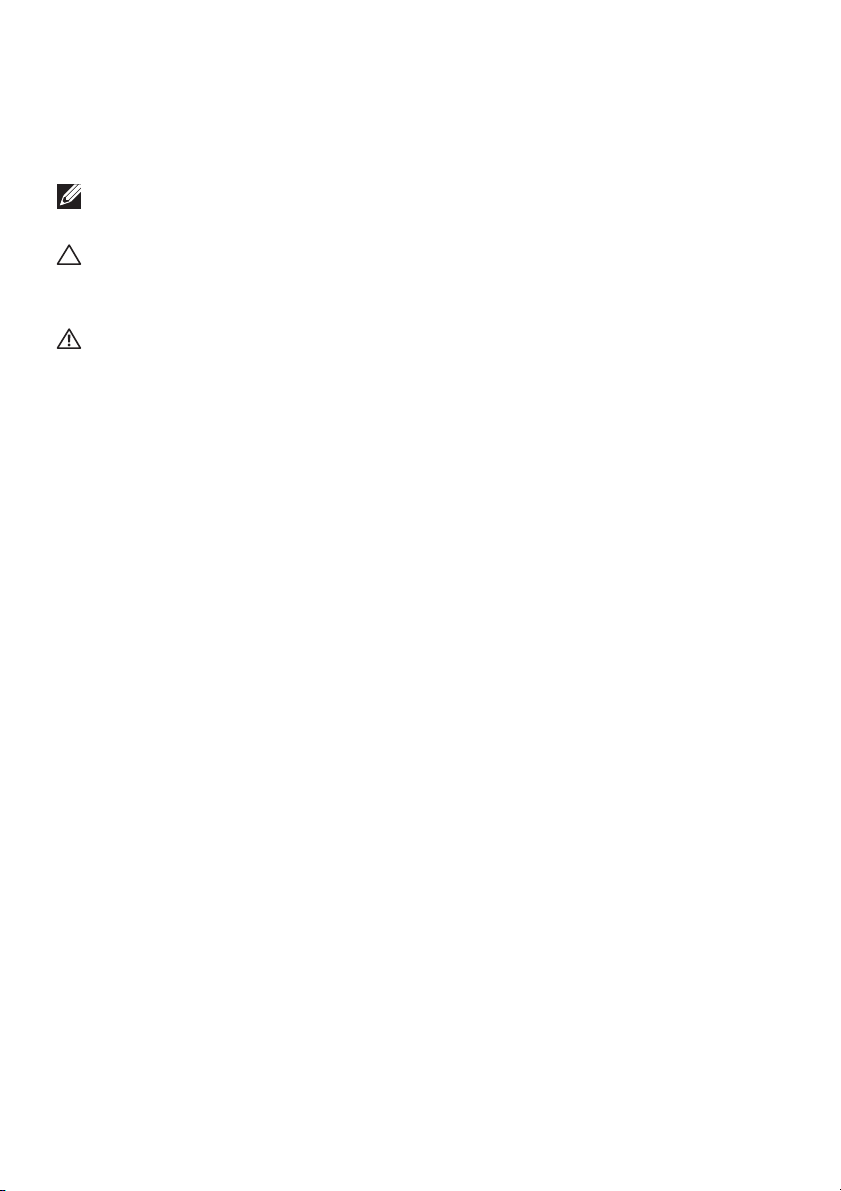
Remarques, avertissements et mises en garde
REMARQUE : Une REMARQUE indique des informations importantes
qui vous aideront à mieux utiliser votre ordinateur.
AVERTISSEMENT : Un AVERTISSEMENT indique un dommage
potentiel matériel ou une perte de données si les instructions ne sont
pas suivies.
MISE EN GARDE : Une MISE EN GARDE attire votre attention sur un
risque potentiel vis-à-vis de vos biens, sur des dommages corporels
voire sur un danger de mort.
Copyright © 2019 Del l Inc. Tous droits réservés. Ce produit est protégé par les lois internationales et
des États-Unis sur le droit d'auteur et la propriété intellectuelle. Del l™ et le logo Dell sont des marques
commerciales de Dell Inc. aux États-Unis et/ou dans d’autres juridictions. Thunderbolt™ et le logo
Thunderbolt™ sont des marques commerciales d’Intel Corporation aux États-Unis et/ou dans d’autres
pays. Toutes les autres noms et marques mentionnés ici peuvent être des marques commerciales de leurs
sociétés respectives.
2019 - 10
Rev. A00
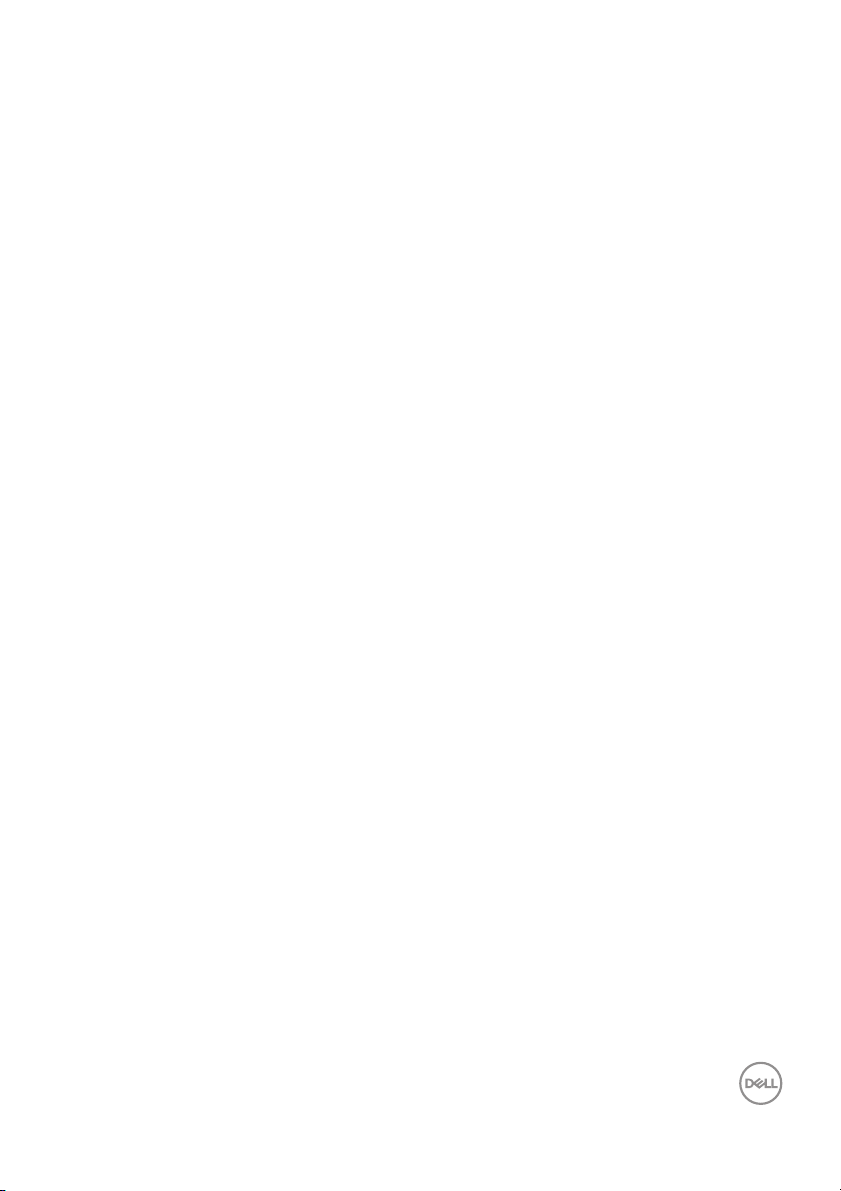
Table des matières
À propos de votre moniteur. . . . . . . . . . . . . . . . . . . . 6
Contenu de l’emballage . . . . . . . . . . . . . . . . . . . . . . . . . . . 6
Caractéristiques du produit . . . . . . . . . . . . . . . . . . . . . . . . 9
Identification des pièces et contrôles . . . . . . . . . . . . . . . 10
Vue de face . . . . . . . . . . . . . . . . . . . . . . . . . . . . . . . . . . . . . . . . . . .10
Vue arrière . . . . . . . . . . . . . . . . . . . . . . . . . . . . . . . . . . . . . . . . . . . 11
Vue de dessous . . . . . . . . . . . . . . . . . . . . . . . . . . . . . . . . . . . . . . . . 12
Spécifications du moniteur . . . . . . . . . . . . . . . . . . . . . . . 14
Spécifications de l’écran plat . . . . . . . . . . . . . . . . . . . . . . . . . . . . .14
Spécifications de la résolution . . . . . . . . . . . . . . . . . . . . . . . . . . . .16
Modes vidéo pris en charge . . . . . . . . . . . . . . . . . . . . . . . . . . . . . .16
Modes d’affichage préréglés . . . . . . . . . . . . . . . . . . . . . . . . . . . . . 16
Modes MST (transport multi-flux) . . . . . . . . . . . . . . . . . . . . . . . . . 17
Spécifications électriques . . . . . . . . . . . . . . . . . . . . . . . . . . . . . . . 18
Caractéristiques physiques. . . . . . . . . . . . . . . . . . . . . . . . . . . . . . . 18
Caractéristiques physiques (suite). . . . . . . . . . . . . . . . . . . . . . . . .19
Modes de gestion d’énergie . . . . . . . . . . . . . . . . . . . . . . . . . . . . . 20
Assignations des broches . . . . . . . . . . . . . . . . . . . . . . . . . . . . . . . 22
Capacité Plug and Play. . . . . . . . . . . . . . . . . . . . . . . . . . . 24
Interface Universal Serial Bus (USB). . . . . . . . . . . . . . . . 24
Connecteur USB en aval . . . . . . . . . . . . . . . . . . . . . . . . . . . . . . . . 25
Connecteur Thunderbolt™ 3. . . . . . . . . . . . . . . . . . . . . . . . . . . . . 25
Ports USB . . . . . . . . . . . . . . . . . . . . . . . . . . . . . . . . . . . . . . . . . . . 26
Politique de qualité relative aux pixels des moniteurs
LCD. . . . . . . . . . . . . . . . . . . . . . . . . . . . . . . . . . . . . . . . . . 26
Lignes directrices relatives à la maintenance . . . . . . . . . 27
Nettoyer votre moniteur . . . . . . . . . . . . . . . . . . . . . . . . . . . . . . . . .27
│ 3
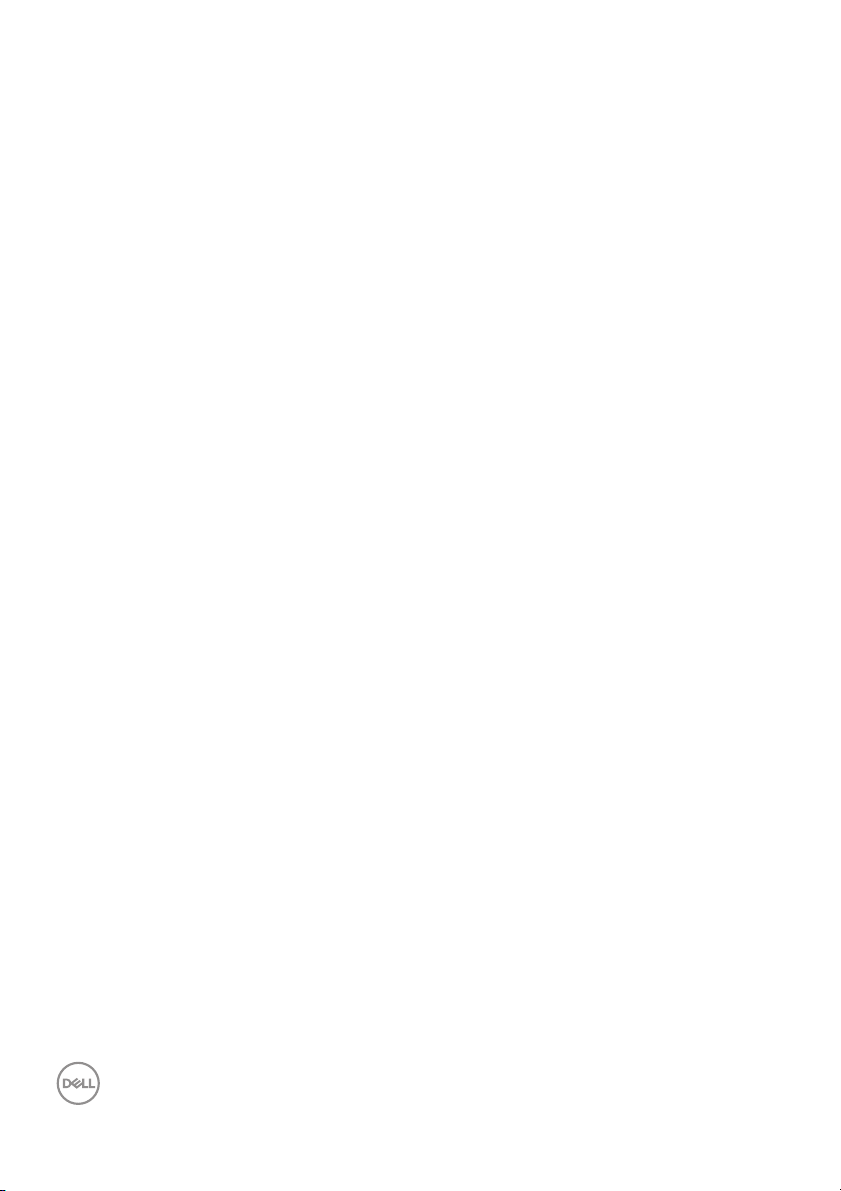
Installer votre moniteur . . . . . . . . . . . . . . . . . . . . . 28
Connecter le pied . . . . . . . . . . . . . . . . . . . . . . . . . . . . . . . 28
Fixer le cache du moniteur . . . . . . . . . . . . . . . . . . . . . . . . 31
Connexion de votre moniteur . . . . . . . . . . . . . . . . . . . . . . 32
Connexion du câble HDMI . . . . . . . . . . . . . . . . . . . . . . . . . . . . . . . 33
Connexion du câble DisplayPort (DP vers DP) . . . . . . . . . . . . . . . 34
Connexion du câble Thunderbolt™ 3 Active . . . . . . . . . . . . . . . . . 34
Connexion du moniteur pour la fonction Thunderbolt™
MST (transport multi-flux) . . . . . . . . . . . . . . . . . . . . . . . . . . . . . . 35
Connexion du câble USB Type-C à Type-A . . . . . . . . . . . . . . . . . . 36
Organiser vos câbles . . . . . . . . . . . . . . . . . . . . . . . . . . . . 37
Enlever la base du moniteur. . . . . . . . . . . . . . . . . . . . . . . 37
Montage mural (option) . . . . . . . . . . . . . . . . . . . . . . . . . . 38
Utilisation du moniteur. . . . . . . . . . . . . . . . . . . . . . 40
Allumer le moniteur . . . . . . . . . . . . . . . . . . . . . . . . . . . . . 40
Utiliser les commandes du panneau frontal . . . . . . . . . . . 40
Boutons sur le panneau frontal . . . . . . . . . . . . . . . . . . . . . . . . . . . 42
Utilisation du menu affiché à l’écran (OSD) . . . . . . . . . . 43
Accès au système des menus . . . . . . . . . . . . . . . . . . . . . . . . . . . . 43
Messages d’avertissement OSD . . . . . . . . . . . . . . . . . . . . . . . . . . 62
Réglage de la résolution maximale . . . . . . . . . . . . . . . . . . 65
Effectuer un étalonnage de la couleur . . . . . . . . . . . . . . . 66
Utiliser le menu OSD . . . . . . . . . . . . . . . . . . . . . . . . . . . . . . . . . . . 66
Utiliser la touche de raccourci avec un signal vidéo . . . . . . . . . . . 67
Utiliser la touche de raccourci sans signal vidéo . . . . . . . . . . . . . . 68
Arrêter le processus d’étalonnage . . . . . . . . . . . . . . . . . . 69
Effectuer une validation de la couleur . . . . . . . . . . . . . . . 70
Utiliser le menu OSD . . . . . . . . . . . . . . . . . . . . . . . . . . . . . . . . . . . 70
Utiliser la touche de raccourci sans signal vidéo . . . . . . . . . . . . . . 71
Arrêter le processus de validation . . . . . . . . . . . . . . . . . . 72
4 │
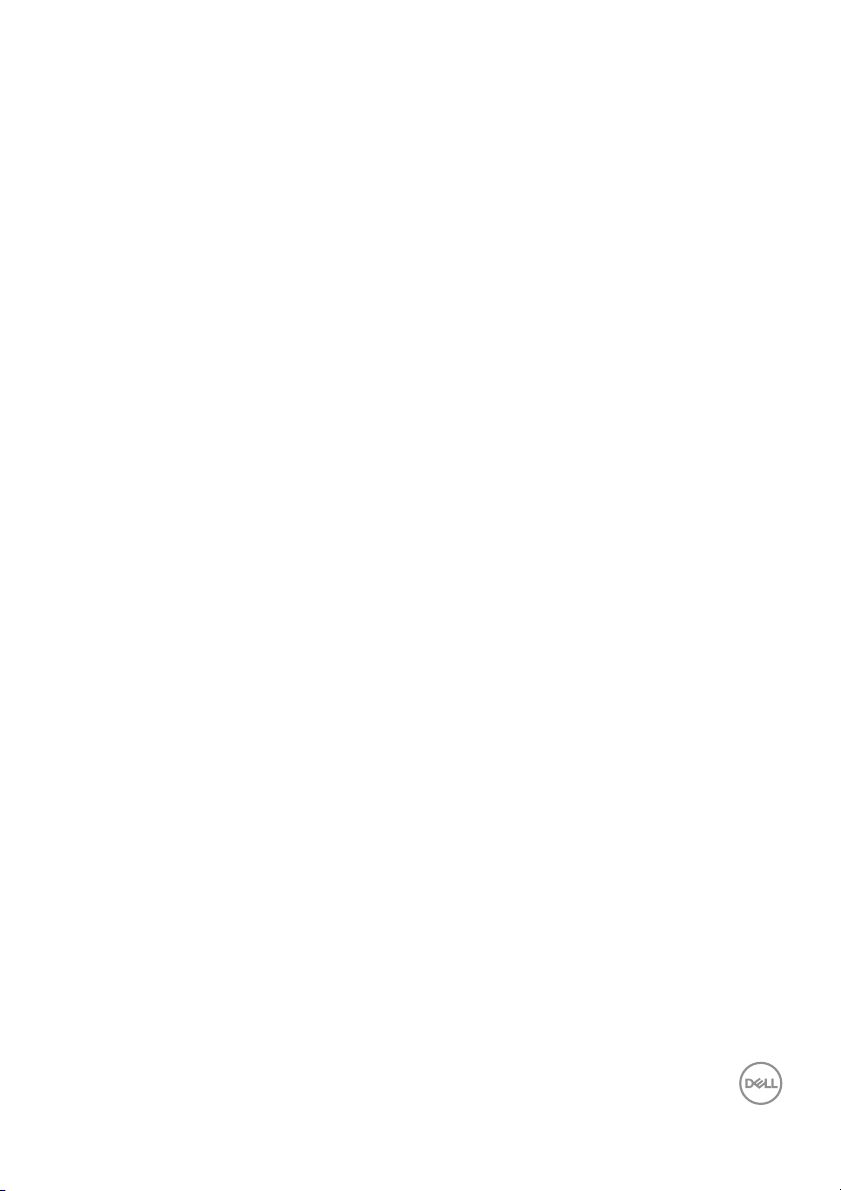
A l’aide de l’inclinaison, du pivotement et du
déploiement vertical. . . . . . . . . . . . . . . . . . . . . . . . . . . . . 73
Inclinaison, pivotement. . . . . . . . . . . . . . . . . . . . . . . . . . . . . . . . . .73
Extension verticale . . . . . . . . . . . . . . . . . . . . . . . . . . . . . . . . . . . . .74
Faire tourner le moniteur . . . . . . . . . . . . . . . . . . . . . . . . . . . . . . . .74
Dépannage . . . . . . . . . . . . . . . . . . . . . . . . . . . . . . . 76
Test-Auto . . . . . . . . . . . . . . . . . . . . . . . . . . . . . . . . . . . . . 76
Diagnostiques intégrés. . . . . . . . . . . . . . . . . . . . . . . . . . . 77
Charge USB Type-C (Thunderbolt™) toujours activée . . 78
Problèmes généraux. . . . . . . . . . . . . . . . . . . . . . . . . . . . . 79
Problèmes spécifiques au produit . . . . . . . . . . . . . . . . . . 83
Problèmes spécifiques à l'interface Universal Serial
Bus (USB) . . . . . . . . . . . . . . . . . . . . . . . . . . . . . . . . . . . . 84
Appendice . . . . . . . . . . . . . . . . . . . . . . . . . . . . . . . . 87
Déclaration de la FCC (États-Unis seulement) et autres
informations règlementaires . . . . . . . . . . . . . . . . . . . . . . 87
Contacter Dell . . . . . . . . . . . . . . . . . . . . . . . . . . . . . . . . . 87
Acheter un câble Thunderbolt™ 3 Passive. . . . . . . . . . . . 88
│ 5
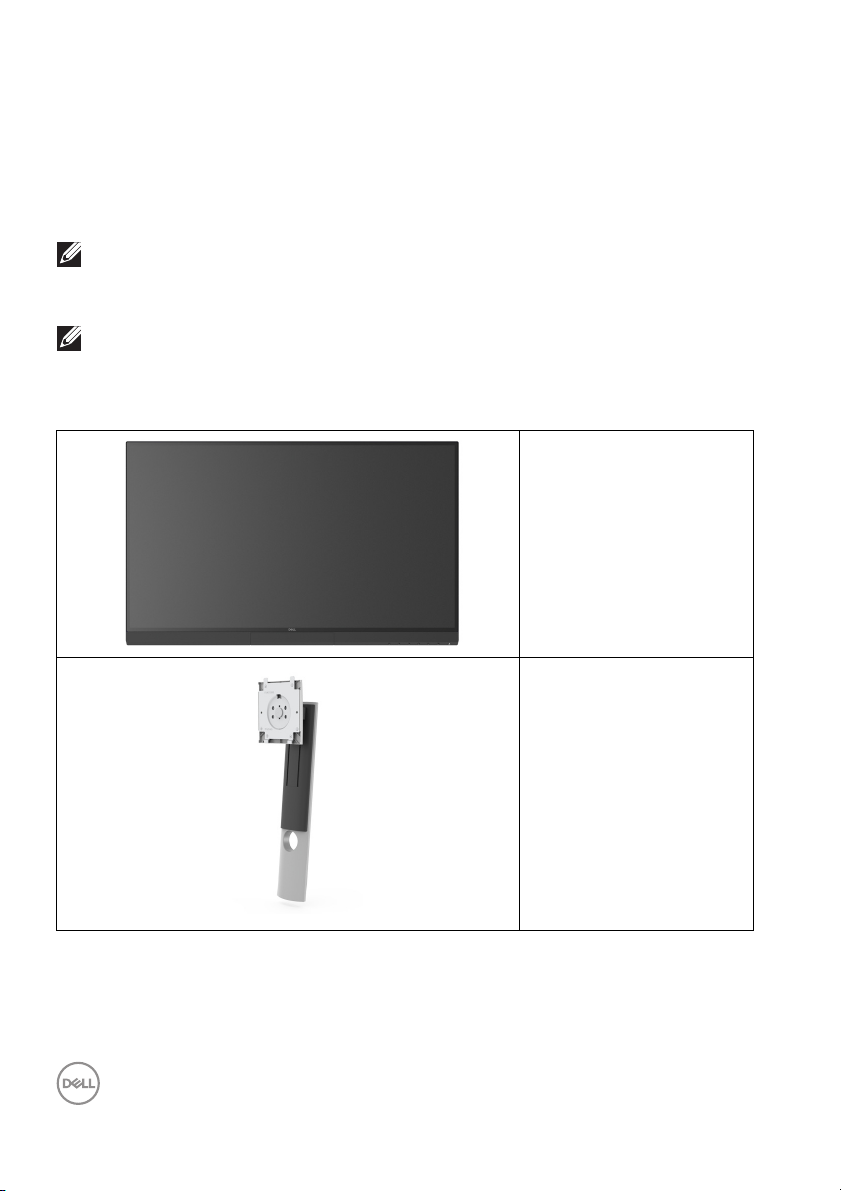
À propos de votre moniteur
Contenu de l’emballage
Votre moniteur est livré avec les éléments indiqués ci-dessous. Assurez-vous que
tous les éléments sont présents et Contacter Dell si quoi que ce soit manque.
REMARQUE : Certains éléments sont en option et peuvent ne pas être
expédiés avec votre moniteur. Certaines fonctionnalités ou accessoires
peuvent ne pas être disponibles dans certains pays.
REMARQUE : Pour installer avec tout autre pied, veuillez consulter le
guide d’installation du pied correspondant pour obtenir des instructions
d’installation.
Moniteur
Colonne du pied
6 │ À propos de votre moniteur
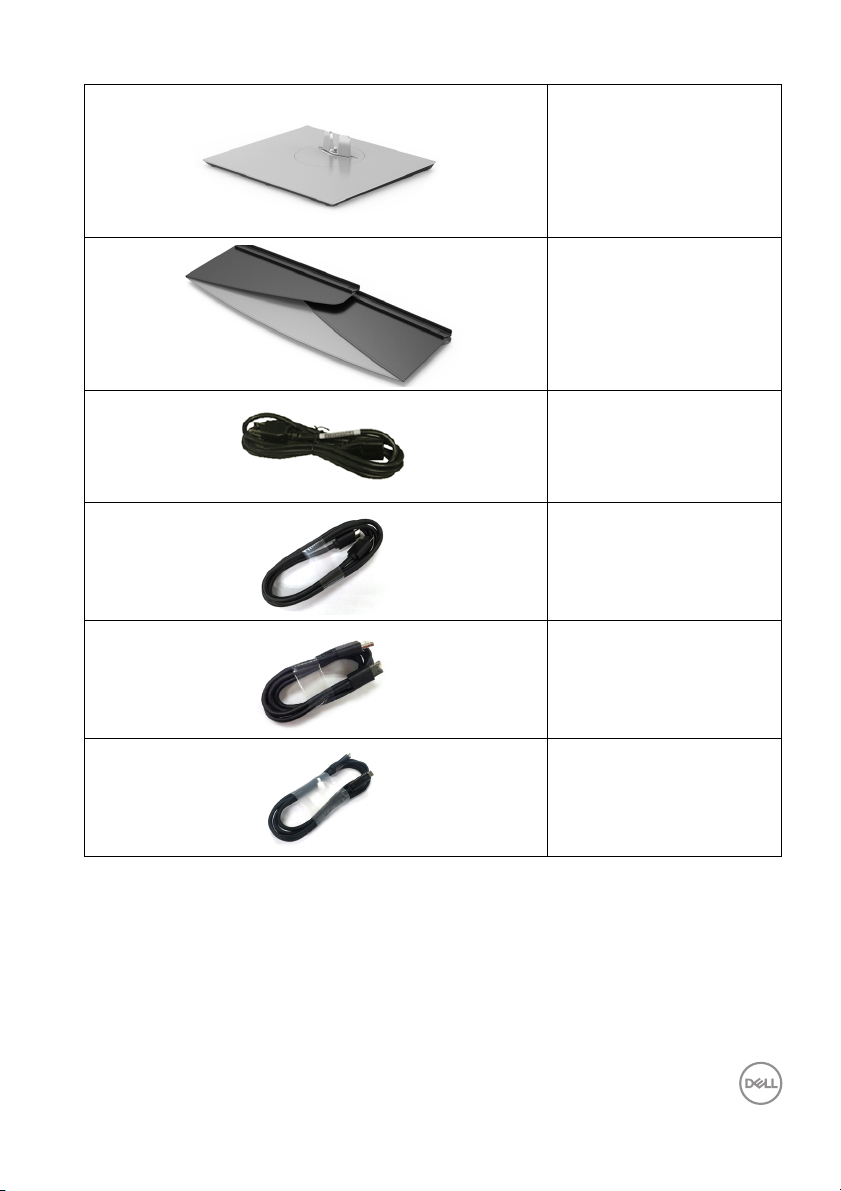
Base du pied
Cache du moniteur
Câble d’alimentation
(Différent selon les pays)
Câble HDMI
Câble DP (DP vers DP)
Câble Thunderbolt™ 3
(USB Type-C) Active
À propos de votre moniteur │ 7
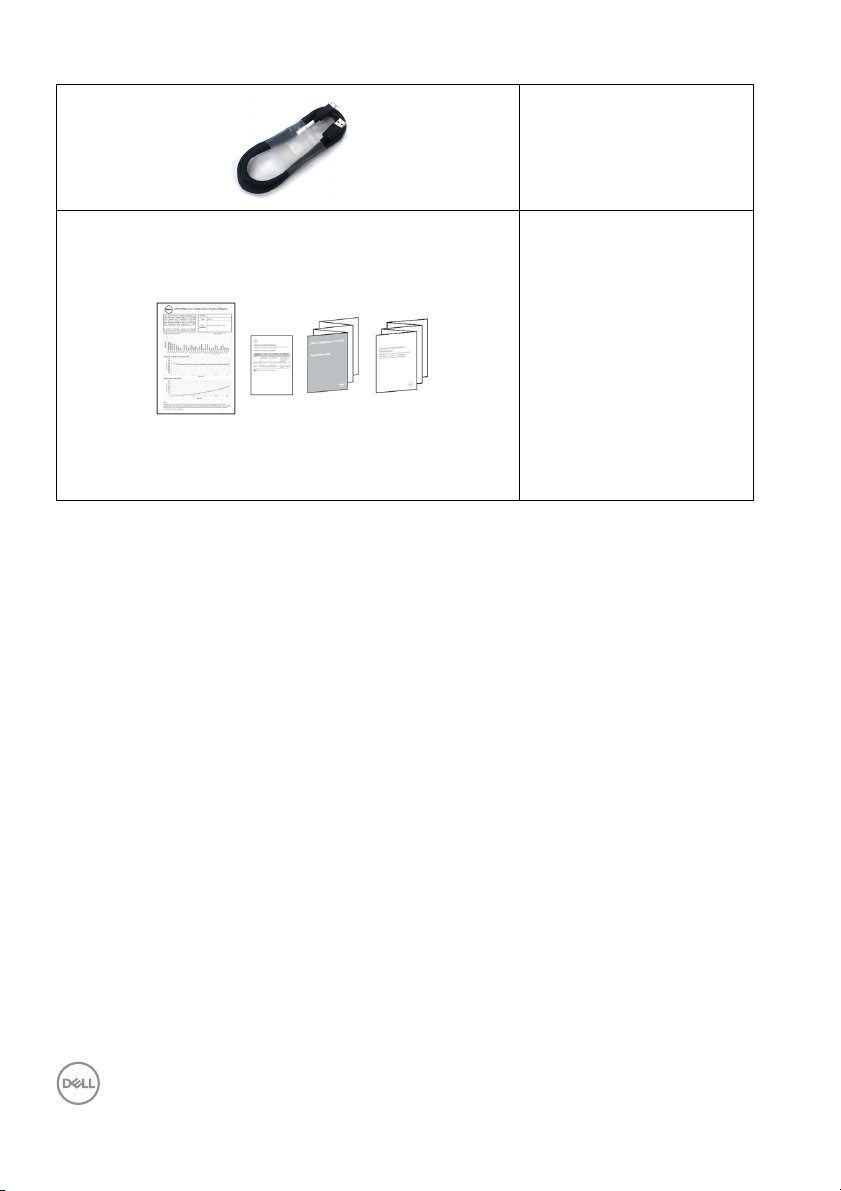
Câble USB Type-C à
Ty p e- A
• Rapport d’étalonnage
d’usine
• Fiche technique sur
l’étalonnage et la
validation
• Guide d’installation
rapide
• Informations relatives à
la sécurité, à
l’environnement et à la
réglementation
8 │ À propos de votre moniteur
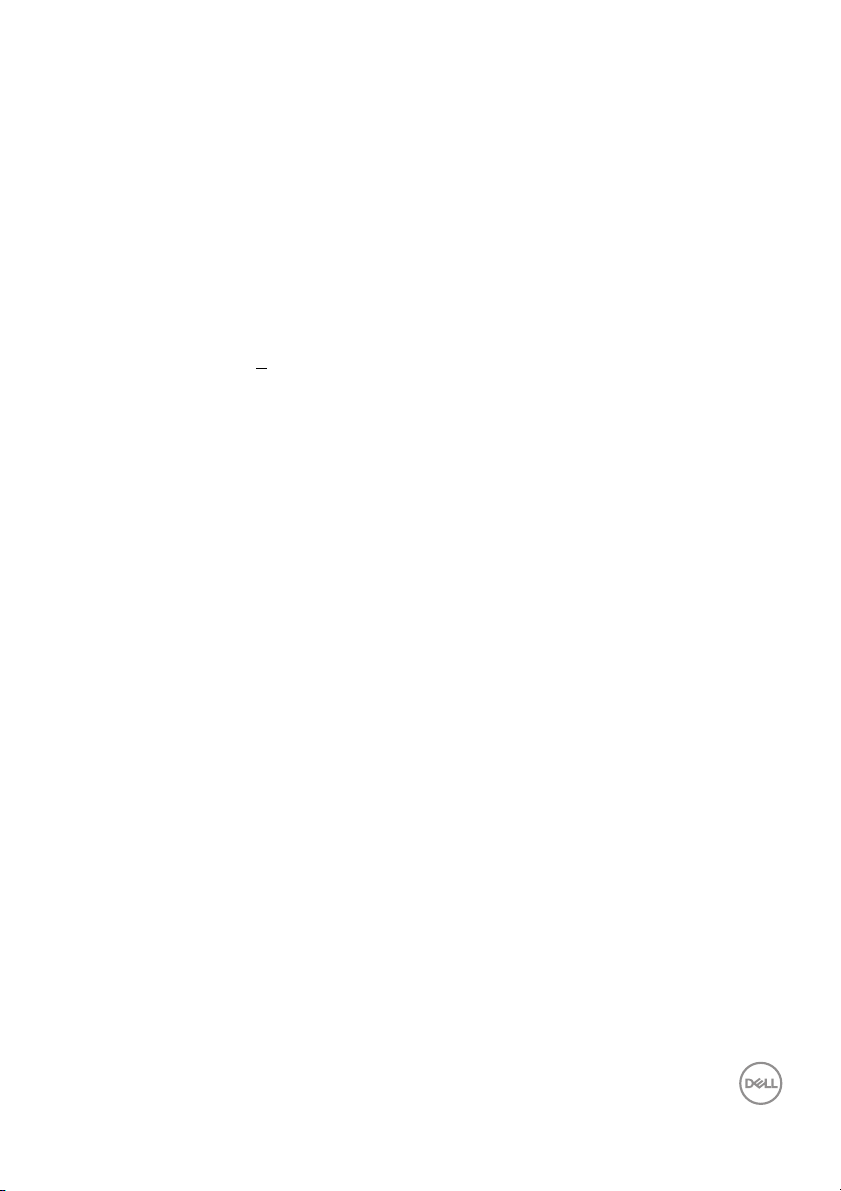
Caractéristiques du produit
L’écran panneau plat Dell UP2720Q a une matrice active, un transistor en couche
mince (TFT), un affichage à cristaux liquides (ACL) et rétroéclairage à DÉL. Les
principales caractéristiques du moniteur sont les suivantes :
• Affichage sur une zone visible de 68,47 cm (27 po) (mesurée en diagonale).
Résolution de 3840 x 2160 (16:9), plus une prise en charge plein écran pour les
résolutions plus faibles.
• Angle de vision large pour permettre une visibilité depuis une position assise ou
debout.
• Gamme de couleurs de 100% CIE1931 Adobe et 98% CIE1976 DCI-P3 avec un
delta E moyen <
• Prend en charge les sources HDMI, DP et Thunderbolt™ 3.
• La connexion HDMI, DP et Thunderbolt™ 3 prend en charge les couleurs
10 bits à 60 Hz.
• Un Thunderbolt™ 3 pour alimenter (jusqu’à 90 W) un notebook compatible
tout en recevant un signal vidéo et de données.
• Fonctionnalité d’étalonnage des couleurs intégrée.
• Capacité de transport multi-flux (MST) via une connexion Thunderbolt™ 3.
• Capacités de réglage de l’inclinaison, du pivotement et de l’extension verticale.
• Le cadre ultra-mince minimise l’espace dû aux cadres lors de l’utilisation
d’écrans multiples, ce qui facilite la mise en place d’une expérience visuelle
élégante.
• Une gamme de solutions de montage avec des orifices de fixation à
écartement de 100 mm VESA™ (Video Electronics Standards Association) et
pied amovible.
• Capacité Plug and play si votre système la prend en charge.
• Réglages de l’affichage de l’écran (OSD) pour une facilité de configuration et
l’optimisation de l’écran.
• Prend en charges les boutons du menu et d’alimentation et le verrouillage des
couleurs via l’OSD.
• Orifice de verrouillage de sécurité.
• Alimentation de 0,5 W en mode veille.
• Prend en charge le mode de sélection Images côte à côte (PBP).
• Optimisez le confort des yeux avec un écran sans scintillement.
2.
À propos de votre moniteur │ 9

Identification des pièces et contrôles
Vue de face
Commandes du panneau
frontal
Libellé Description
1 Touches de fonction (pour plus d’informations, voir Utilisation du
moniteur)
2 Bouton d’alimentation (avec diode témoin)
10 │ À propos de votre moniteur
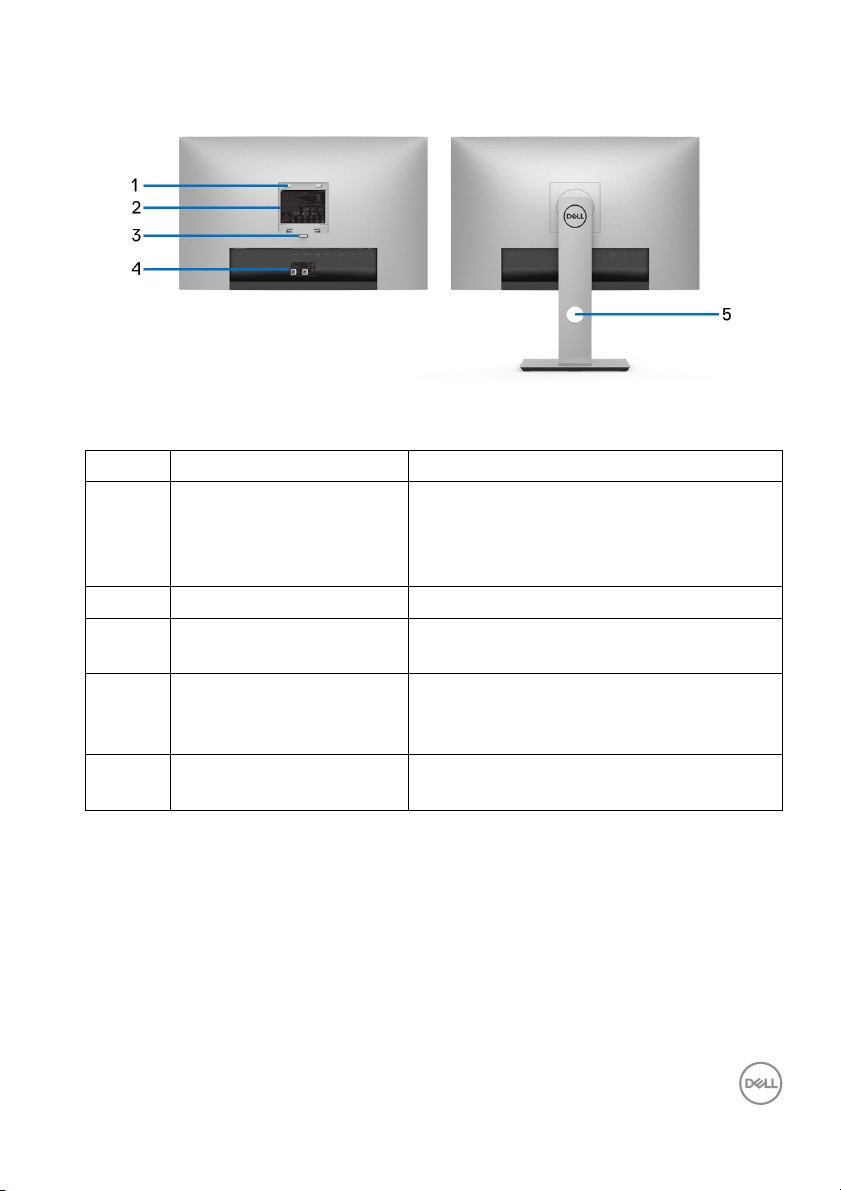
Vue arrière
Vue arrière sans et avec pied du moniteur
Libellé Description Utilisez
1 Orifices de montage VESA
(100 mm x 100 mm derrière le couvercle VESA
attaché)
2 Étiquette réglementaire Liste des approbations réglementaires.
3 Bouton de libération du
pied
4 Code-barres, numéro de
série et étiquette de
service
5 Trou de gestion des câbles Permet de ranger les câbles en les plaçant
Support mural du moniteur utilisant un kit
de montage mural compatible VESA
(100 mm x 100 mm).
Libère le pied du moniteur.
Référez-vous à cette étiquette si vous
devez contacter Dell pour un support
technique.
dans le trou.
À propos de votre moniteur │ 11
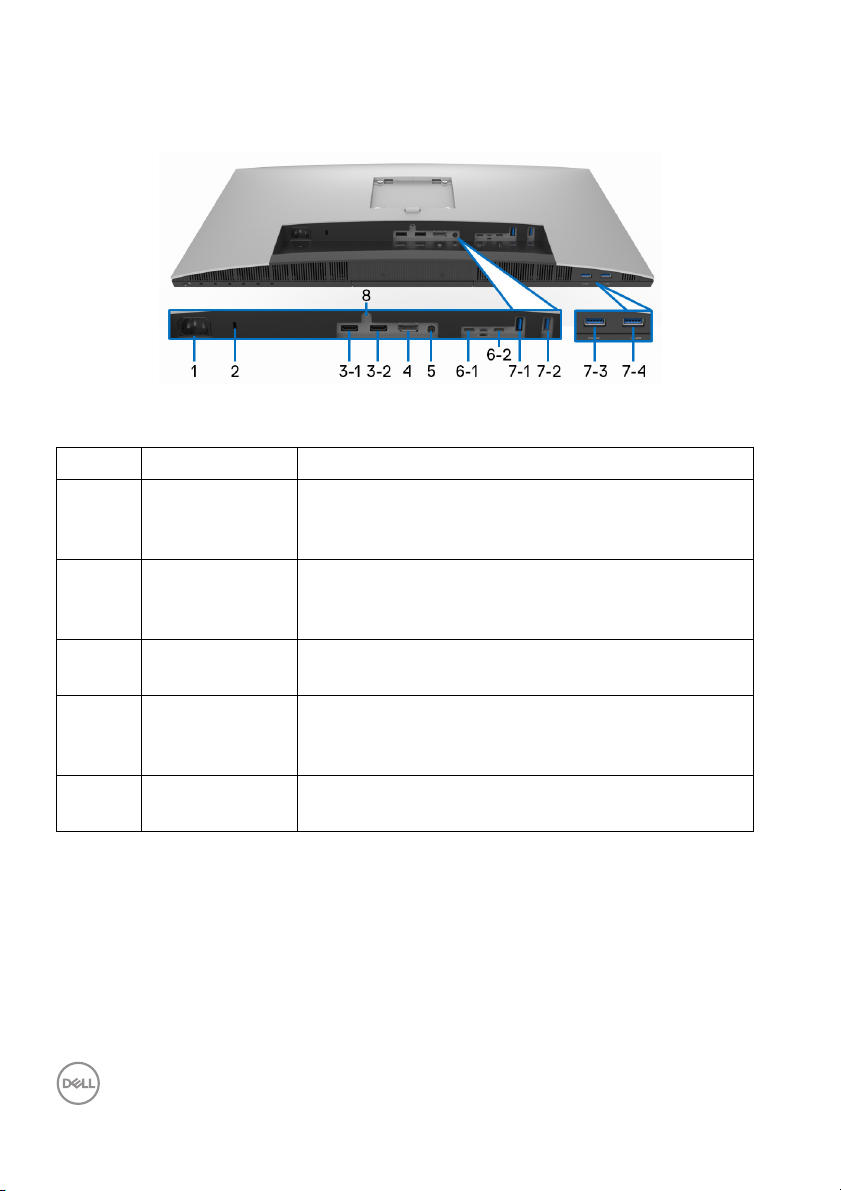
Vue de dessous
Vue de dessous sans le pied du moniteur
Libellé Description Utilisez
1 Connecteur
d'alimentation
CA
2 Orifice de
verrouil lage de
sécurité
3
Connecteur de
(1, 2)
port HDMI
4 Connecteur
d’entrée
DisplayPort
5 Sortie de ligne
audio
Connectez le câble d’alimentation (livré avec votre
moniteur).
Sécurise moniteur avec un cadenas de sécurité
(cadenas de sécurité non inclus).
Connectez votre ordinateur avec un câble HDMI.
Connectez votre ordinateur avec un câble DP.
Connectez vos haut-parleurs.*
12 │ À propos de votre moniteur
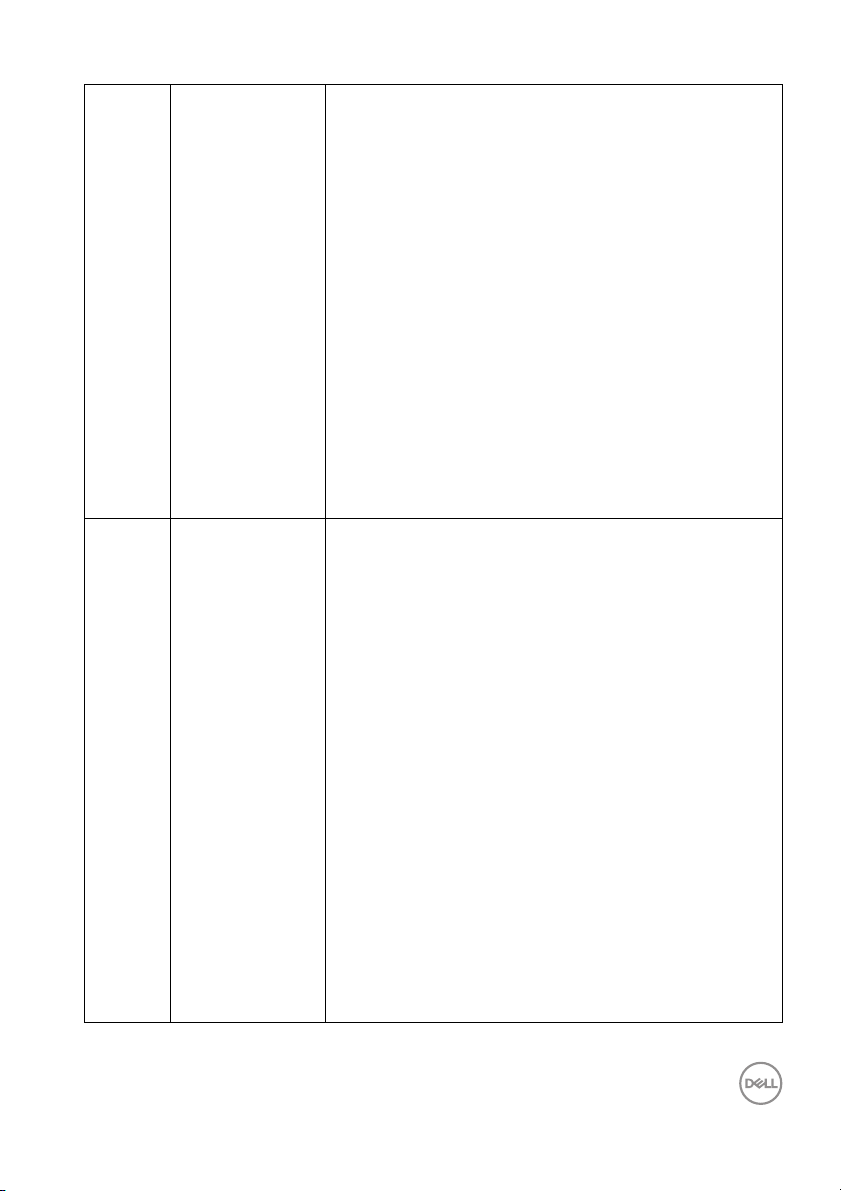
6-1 Port
Thunderbolt™ 3
en amont (USB
Ty p e- C )
6-2 Port
Thunderbolt™ 3
en aval (USB
Ty p e- C )
Connectez le câble Thunderbolt™ 3 Active fourni
avec votre moniteur à l’ordinateur ou à l’appareil
mobile. Ce port prend en charge la transmission
d’alimentation USB (jusqu’à 90 W), les données et le
signal vidéo DisplayPort.
Le port Thunderbolt™ 3 prend en charge le mode
alternatif DP1.4 avec une résolution maximale de
3840 x 2160 à 60 Hz, PD 20 V/4,5 A, 15 V/3 A,
9 V/3 A et 5 V/3 A.
Thunderbolt™ 3 prend en charge un moniteur
compatible MST (transport multi-flux). Pour activer
MST, voir les instructions de la section « Connexion
du moniteur pour la fonction Thunderbolt™
MST (transport multi-flux) ».
REMARQUE : Thunderbolt™ 3 n’est pas pris en
charge sur les versions de Windows antérieures à
Windows 10.
Connectez le câble Thunderbolt™ 3 Active fourni
avec votre moniteur à l’ordinateur, de appareils
mobiles, un deuxième moniteur ou d’autres appareils
Thunderbolt™. Ce port prend en charge la
transmission d’alimentation USB (jusqu’à 15 W,
PD 5 V/3 A), les données et le signal vidéo
DisplayPort.
Thunderbolt™ 3 prend en charge un moniteur
compatible MST (transport multi-flux). Pour activer
MST, voir les instructions de la section « Connexion
du moniteur pour la fonction Thunderbolt™
MST (transport multi-flux) ».
REMARQUE : Pour les notebooks et autres
appareils nécessitant plus de 15 W de puissance, il
est recommandé de se connecter à une autre source
d’alimentation pour alimenter ou charger votre
appareil.
REMARQUE : Thunderbolt™ 3 n’est pas pris en
charge sur les versions de Windows antérieures à
Windows 10.
À propos de votre moniteur │ 13
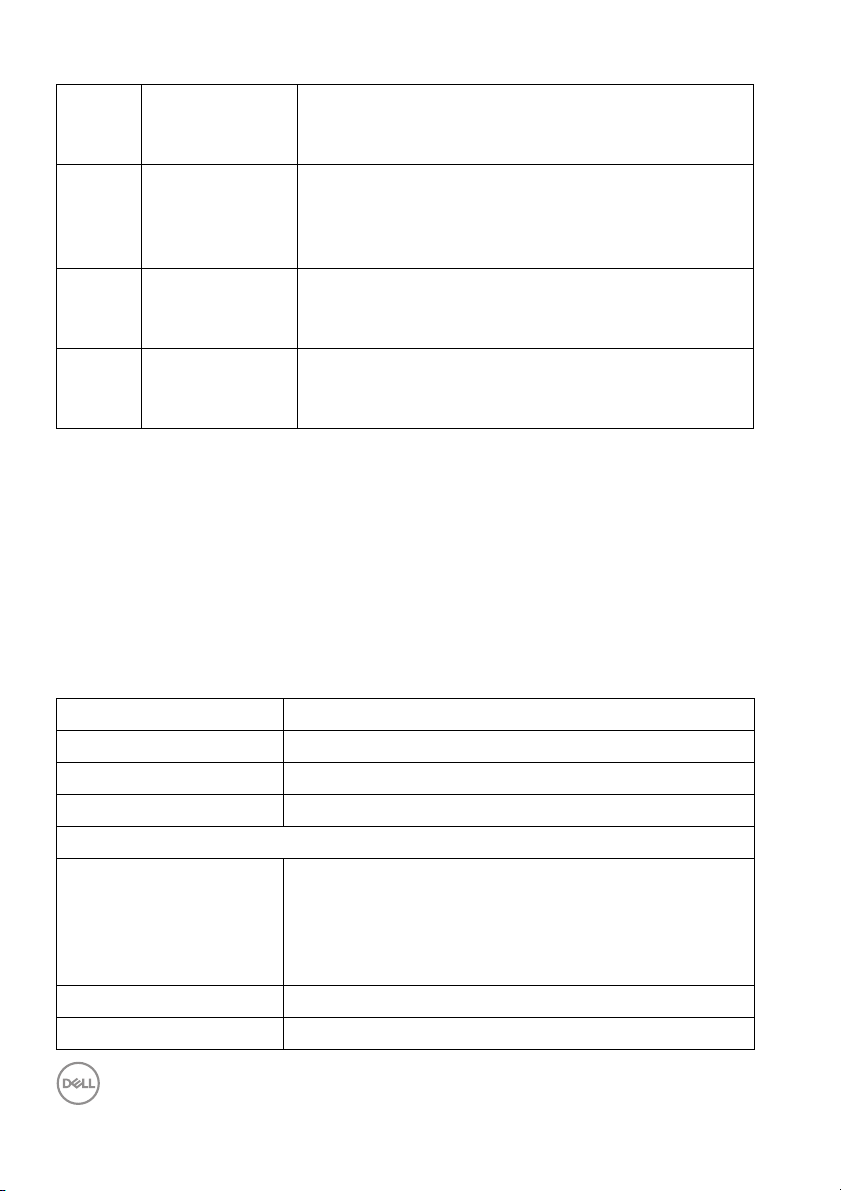
7
Port USB 3.2
(1, 2)
7-3 Port USB 3.2
7-4 Port USB 3.2
* L’utilisation d’un casque usage n’est pas prise en charge pour le connecteur de
ligne de sortie audio.
** Pour éviter toute interférence de signal, lorsqu’un périphérique USB sans fil a été
connecté à un port USB en aval, il est déconseillé de connecter d’autres
périphériques USB au(x) port(s) adjacent(s).
Gen2 en aval
Gen1 en aval
avec charge
d’alimentation
Gen1 en aval
8 Fonction de
verrouil lage du
pied
Connectez vos périphériques USB. Vous pouvez
utiliser ce connecteur uniquement après avoir
branché le câble USB à l’ordinateur.**
Connectez pour charger votre appareil.
Connectez vos périphériques USB. Vous pouvez
utiliser ce connecteur uniquement après avoir
branché le câble USB à l’ordinateur.**
Verrouillez le pied au moniteur en utilisant une vis
M3 x 6 mm (la vis n'est pas fournie).
Spécifications du moniteur
Spécifications de l’écran plat
Modèle UP2720Q
Type d’écran Matrice active - LCD TFT
Technologie du panneau Type commutation en plan
Proportions 16:9
Image visible
Diagonale
Horizontal, zone active
Vertica l, zone active
Zone
Finesse pixel 0,1554 mm x 0,1554 mm
Pixel par pouce 163
14 │ À propos de votre moniteur
68,47 mm (27 po)
596,74 mm (23,49 po)
335,66 mm (13,21 po)
200301 mm
2
(310,47 po2)
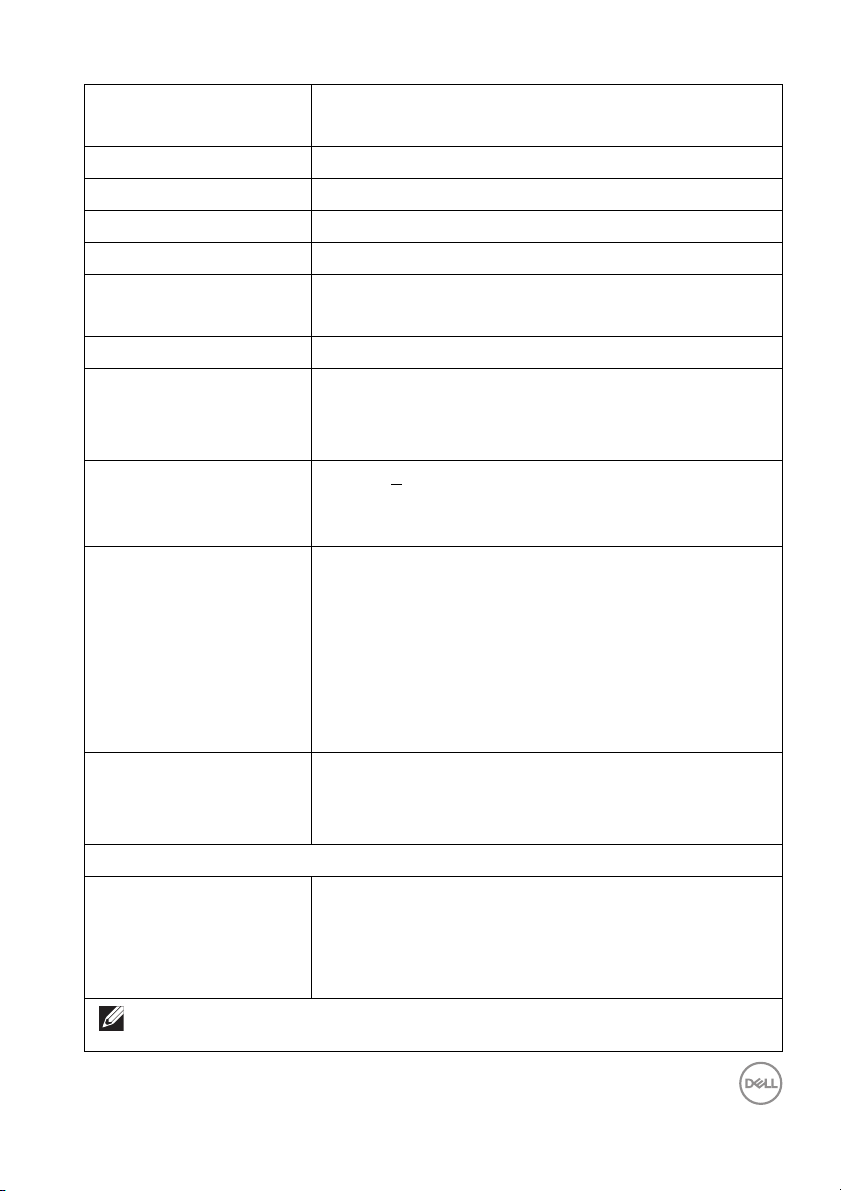
Angle de vision 178° (vertical) standard
178° (horizontal) standard
Sortie luminance 250 cd/m² (standard)
Rapport de contraste 1300 pour 1 (standard)
Revêtement de surface Type antireflet avec revêtement dur 3H
Rétroéclairage Système DÉL à émission latérale blanche
Temps de réponse • 6 ms gris à gris en mode Rapide
• 8 ms gris à gris en mode Normal
Nombre de couleurs 1,07 milliard de couleurs (vrai 10 bits)
Gamme de couleur 100% CIE1931 Adobe
98% CIE1976 DCI-P3
80% CIE1976 BT.2020
Précision du calibrage Delta E <
2 (moyenne)
REMARQUE : Seulement pour 100% CIE1931 Adobe
et 98% CIE1976 DCI-P3.
Connectivité • 1 x DP 1.4 (HDCP 2.2)
• 2 x HDMI 2.0 (HDCP 2.2)
• 1 x port Thunderbolt™ 3 en amont (DP1.4)
• 1 x port Thunderbolt™ 3 en aval (DP1.4)
• 2 x ports USB 3.2 Gen2 en aval
• 2 x ports USB 3.2 Gen1 en aval (1 x capacité de
charge BC1.2 2 A (max))
Largeur de la bordure
(bord du moniteur à zone
active)
7,6 mm (Haut)
7,6 mm (Gauche/Droite)
27,1 mm (Bas)
Variabil ité
Pied ajustable en hauteur
Inclinaison
Pivotement
Pivot
REMARQUE : Ne montez pas l’orientation paysage inversée (180°) car cela pourrait
endommager le moniteur.
130 mm
-5° à 21°
-45° à 45°
-90° à 90°
À propos de votre moniteur │ 15
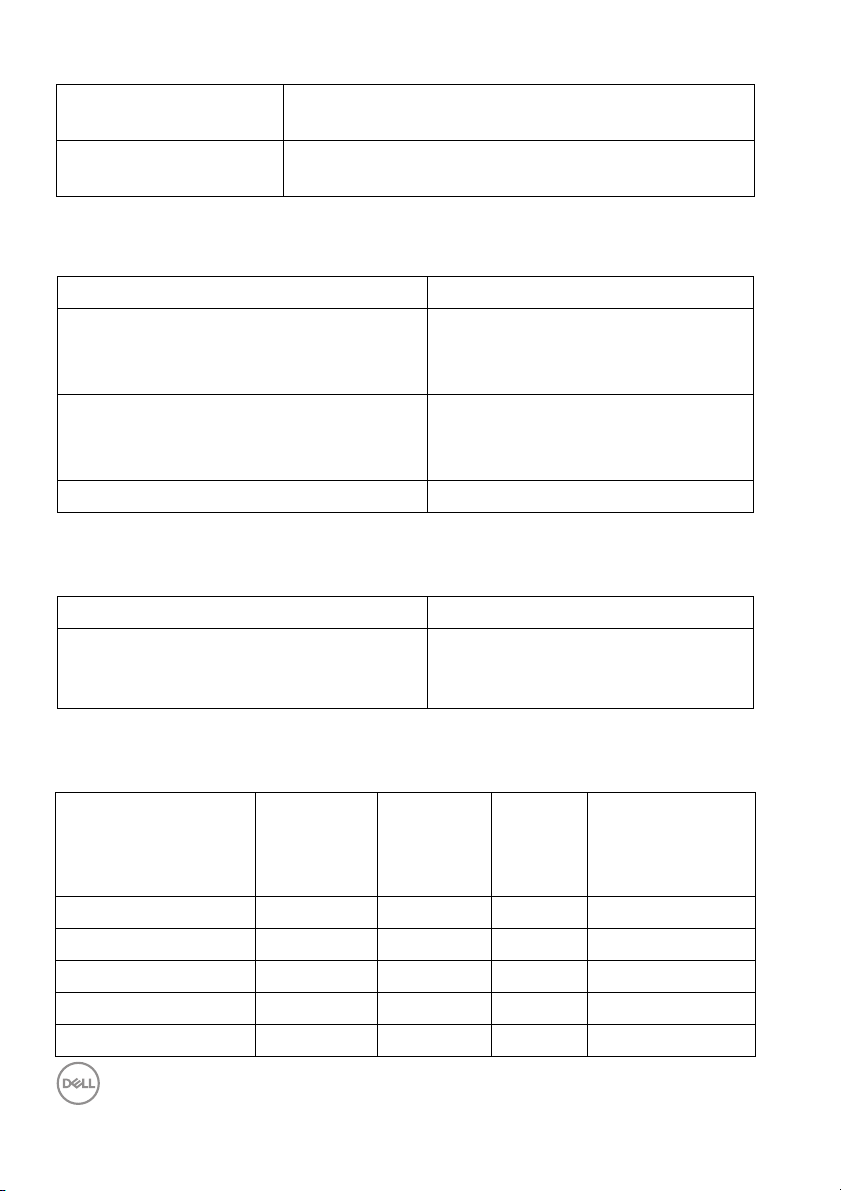
Compatibilité de Dell
Display Manager (DDM)
Sécurité Orifice de verrouillage de sécurité (câble de sécurité
Spécifications de la résolution
Modèle UP2720Q
Plage de balayage horizontal
(Mode alternatif HDMI et DP &
Thunderbolt™ 3)
Plage de balayage vertical
(Mode alternatif HDMI et DP &
Thunderbolt™ 3)
Résolution maximale préréglée 3840 x 2160 à 60 Hz
Modes vidéo pris en charge
Modèle UP2720Q
Capacités d'affichage vidéo (lecture
HDMI)
Oui
vendu séparément)
15 kHz à 135 kHz (automatique)
23 Hz à 86 Hz (automatique)
480p, 576p, 720p, 1080i, 1080p,
QHD, UHD (le mode entrelacé n’est
pas pris en charge en mode PBP)
Modes d’affichage préréglés
Mode d’affichage Fréquence
horizontale
(kHz)
VESA, 640 x 480 31,5 59,9 25,2 -/VESA, 640 x 480 37,5 75,0 31,5 -/VESA, 720 x 400 31,5 70,1 28,3 -/+
VESA, 800 x 600 37,9 60,3 40,0 +/+
VESA, 800 x 600 46,9 75,0 49,5 +/+
16 │ À propos de votre moniteur
Fréquence
verticale
(Hz)
Horloge
pixel
(MHz)
Polarité de
synchronisation
(horizontale/
verticale)
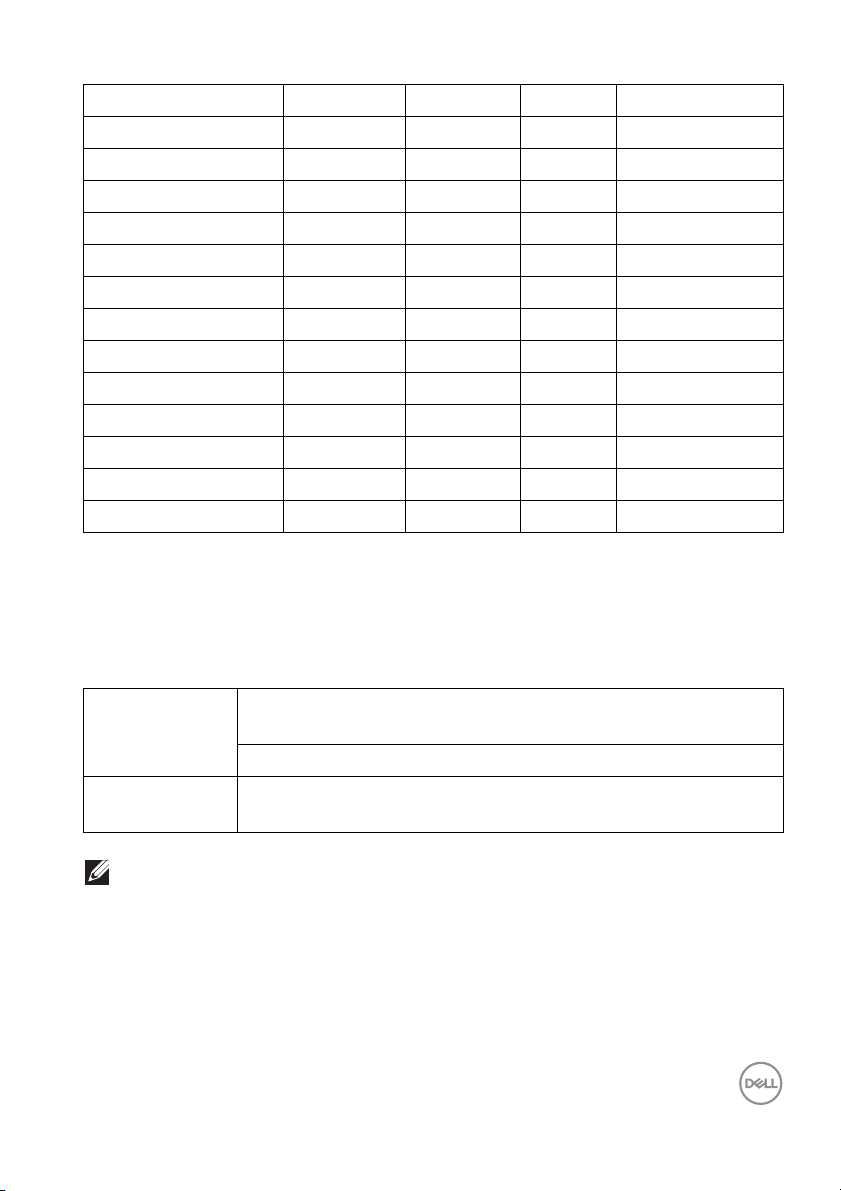
VESA, 1024 x 768 48,4 60,0 65,0 -/VESA, 1024 x 768 60,0 75,0 78,8 +/+
VESA, 1152 x 864 67,5 75,0 108,0 +/+
VESA, 1280 x 1024 64,0 60,0 108,0 +/+
VESA, 1280 x 1024 80,0 75,0 135,0 +/+
VESA, 1600 x 1200 75,0 60,0 162,0 +/+
VESA, 1920 x 1080 67,5 60,0 148,5 +/+
VESA, 2048 x 1280-R 78,9 59,9 174,3 +/VESA, 2048 x 1440-R 88,8 60,0 241,5 +/VESA, 3840 x 2160* 133,3 60,0 533,3 +/VESA, 3840 x 2160** 135 60,0 594 +/2560 x 1440 88,787 59,951 241,55 +/2048 x 1080 27,0 24,0 74,25 +/2048 x 1080 54,0 48,0 148,5 +/-
* Nécessite une carte graphique qui prend en charge DP.
** Nécessite une carte graphique qui prend en charge HDMI 2.0.
Modes MST (transport multi-flux)
Moniteur
source MST
3840 x 2160
à 60 Hz
REMARQUE : Utilisez les câbles fournis avec votre moniteur pour la
connexion Thunderbolt™ MST (transport multi-flux). Voir Connexion
du moniteur pour la fonction Thunderbolt™ MST (transport mul ti-flux)
pour les détails de connexion.
Le nombre maximum de moniteur externe peut être pris
en charge
3840 x 2160 à 60 Hz
1
À propos de votre moniteur │ 17
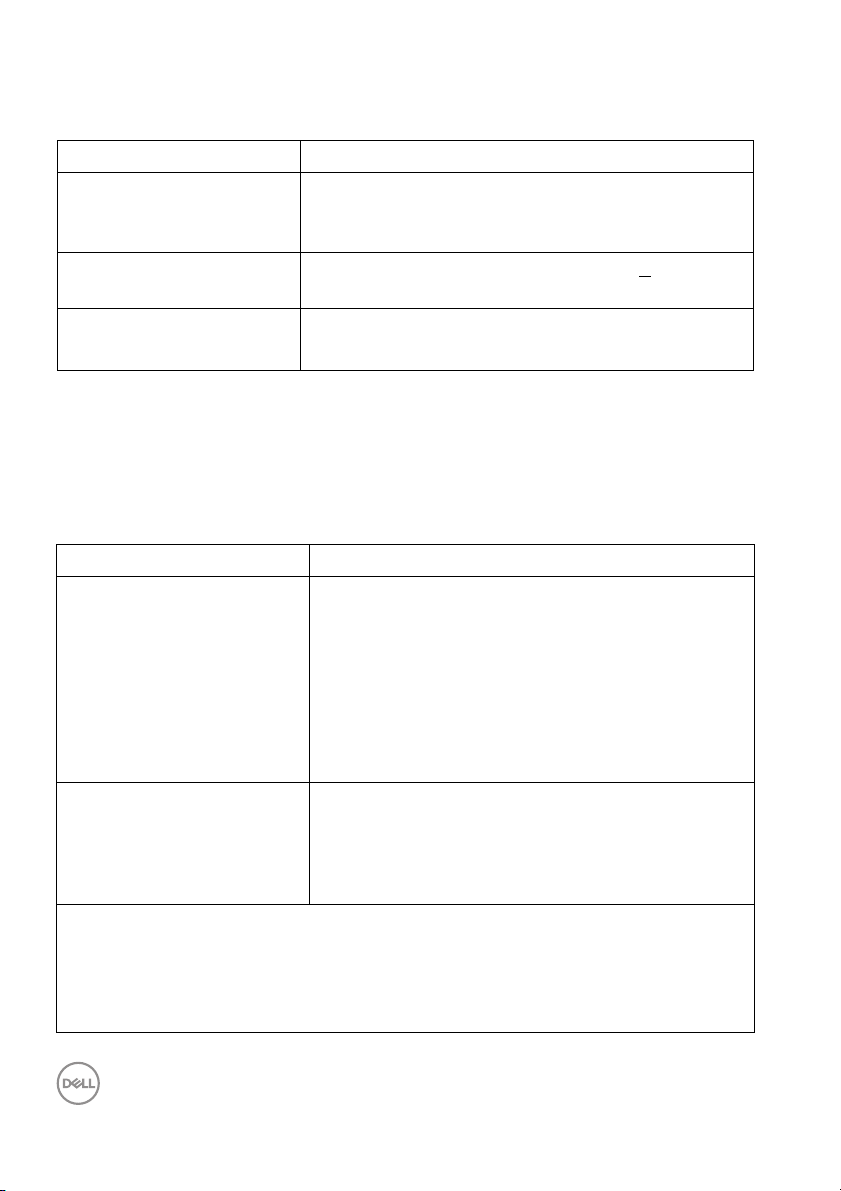
Spécifications électriques
Modèle UP2720Q
Signaux d’entrée vidéo HDMI 2.0*/DP 1,4, 600 mV pour chaque ligne
différentielle, impédance d’entrée de 100 ohms par
paire différentielle.
Tension d'entrée CA/
fréquence/courant
Courant d’appel • 120 V : 40 A (max) à 0°C (démarrage à froid)
* Ne prend pas en charge la spécification optionnelle HDMI 2.0, comprendre HEC
(HDMI Ethernet Channel), ARC (Audio Return Channel), standard pour le format et
les résolutions 3D, et standard pour la résolution cinéma numérique 4K.
Caractéristiques physiques
Modèle UP2720Q
Typ e de con nect eur •1 x DP 1.4
Type du câble de signal • Numérique : HDMI à 19 broches
REMARQUE : Les moniteurs Dell sont conçus pour fonctionner de manière
optimale avec les câbles vidéo fournis avec votre moniteur. Dell ne contrôlant pas
les différents fournisseurs de câbles sur le marché, le type de matériel, le
connecteur et le processus utilisés pour fabriquer ces câbles, Del l ne garantit pas
les performances vidéo des câbles qui ne sont pas livrés avec votre moniteur Dell.
100 VCA à 240 VCA / 50 Hz ou 60 Hz +
2,8 A (standard)
• 240 V : 80 A (max) à 0°C (démarrage à froid)
•2 x HDMI 2.0
• 1 x Thunderbolt™ 3 en amont (DP1.4)
• 1 x Thunderbolt™ 3 en aval (DP1.4)
• 2 x ports USB 3.2 Gen2 en aval
•2 x ports USB 3.2 Gen1 en aval
(1 x capacité de charge BC1.2 à 2 A (max))
• Numérique : DisplayPort à 20 broches
• Numérique : Thunderbolt™ 3, 24 broches
• Universal Serial Bus : USB Type-C à Type-A
3 Hz /
18 │ À propos de votre moniteur
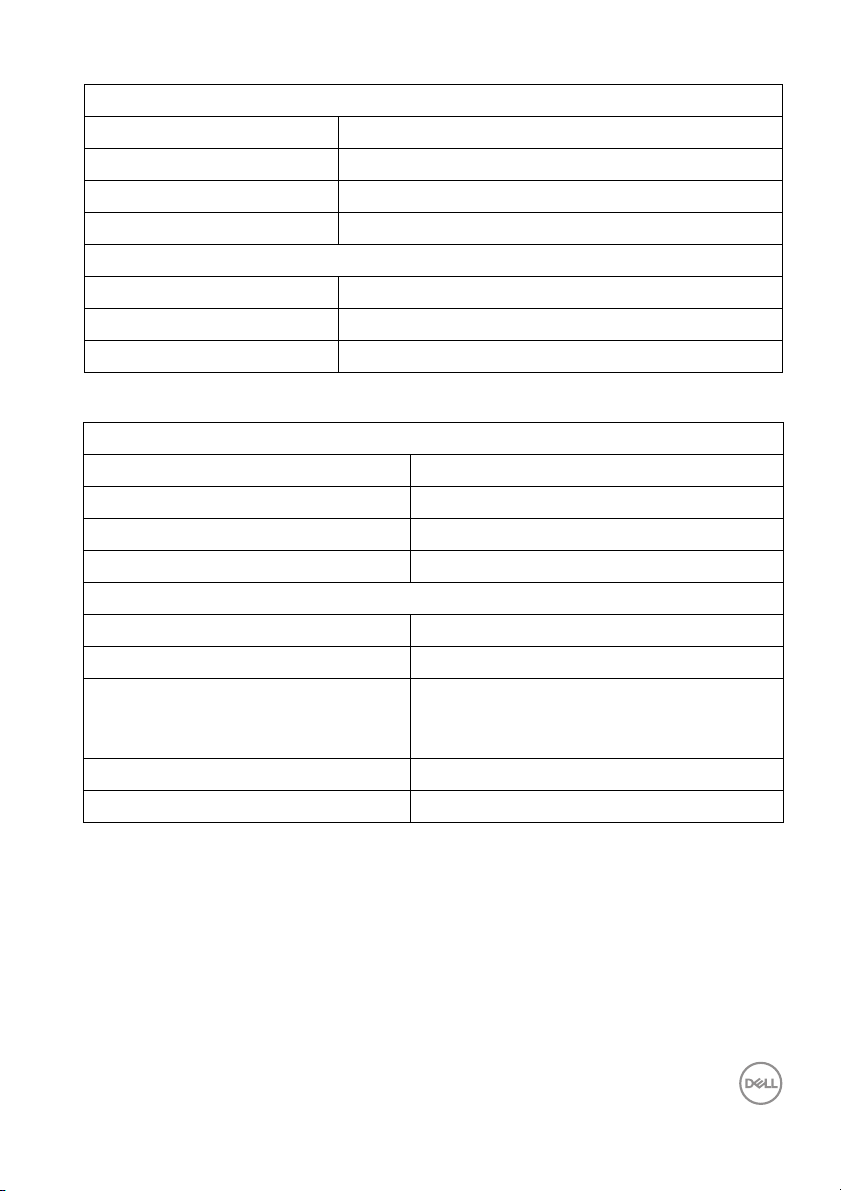
Dimensions (avec pied)
Hauteur (étendu) 563,4 mm (22,18 po)
Hauteur (compressé) 433,4 mm (17,06 po)
Largeur 611,9 mm (24,09 po)
Profondeur 212,0 mm (8,35 po)
Dimensions (sans pied)
Hauteur 376,8 mm (14,83 po)
Largeur 611,9 mm (24,09 po)
Profondeur 51,0 mm (2,01 po)
Caractéristiques physiques (suite)
Dimensions du pied
Hauteur (étendu) 456,3 mm (17,96 po)
Hauteur (compressé) 408,9 mm (16,10 po)
Largeur 260,0 mm (10,24 po)
Profondeur 212,0 mm (8,35 po)
Poids
Poids avec l’emballage 14,14 kg (31,17 lb)
Poids avec ensemble pied et câbles 9,71 kg (21,41 lb)
Poids sans ensemble pied
(en cas de montage mural ou de
montage VESA - sans câbles)
Poids de l’ensemble pied 3,64 kg (8,02 lb)
Brillant du cadre avant 2-4
5,55 kg (12,24 lb)
À propos de votre moniteur │ 19
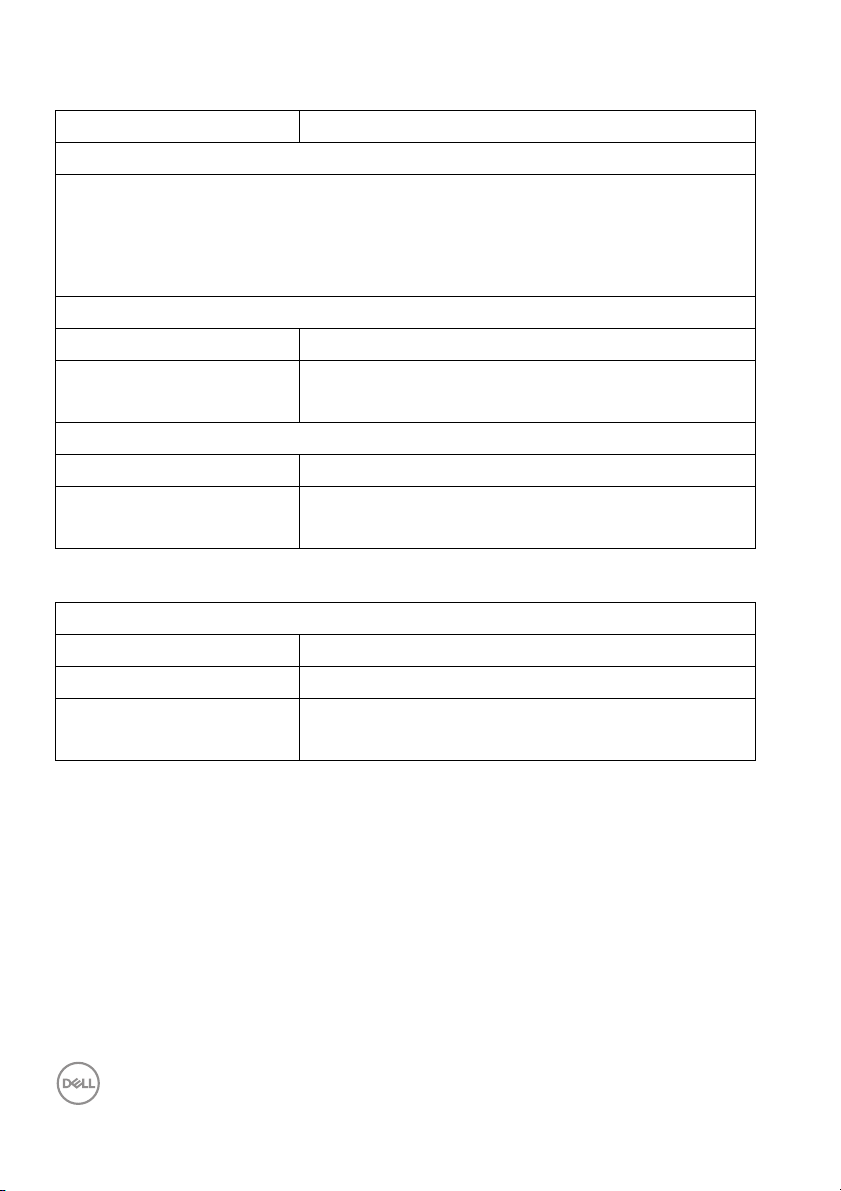
Caractéristiques environnementales
Modèle UP2720Q
Standards de conformité
•Conformité RoHS
• Affichages certifiés TCO
• Sans BFR/PVC (sans halogène), câbles externes non compris
• Verre sans arsenic, et sans mercure pour le panneau seulement
Te m p ér at u r e
En fonctionnement 0°C à 40°C (-32°F à 104°F)
À l’arrêt • Entreposage : -20°C à 60°C (-4°F à 140°F)
• Expédition : -20°C à 60°C (-4°F à 140°F)
Humidité
En fonctionnement 10% à 90% (sans condensation)
À l’arrêt • Entreposage : 10% à 90% (sans condensation)
• Expédition : 10% à 90% (sans condensation)
Caractéristiques environnementales (suite)
Altitude
En fonctionnement 3048 m (10000 pieds) (maximum)
À l’arrêt 12192 m (40000 pieds) (maximum)
Dissipation thermique • 784,76 BTU/heure (maximum)
• 150,13 BTU/heure (standard)
Modes de gestion d’énergie
Si vous avez une carte graphique compatible DPM™ VESA ou un logiciel installé sur
votre PC, le moniteur peut automatiquement réduire sa consommation électrique
lorsqu'il n'est pas utilisé. On parle alors de Mode d’économie d’énergie*. Si
l’ordinateur détecte une entrée depuis le clavier, la souris ou d’autres périphériques,
le moniteur reprend son fonctionnement automatiquement. Le tableau suivant
donne la consommation électrique et les signaux de cette fonctionnalité d’économie
d’énergie automatique.
20 │ À propos de votre moniteur
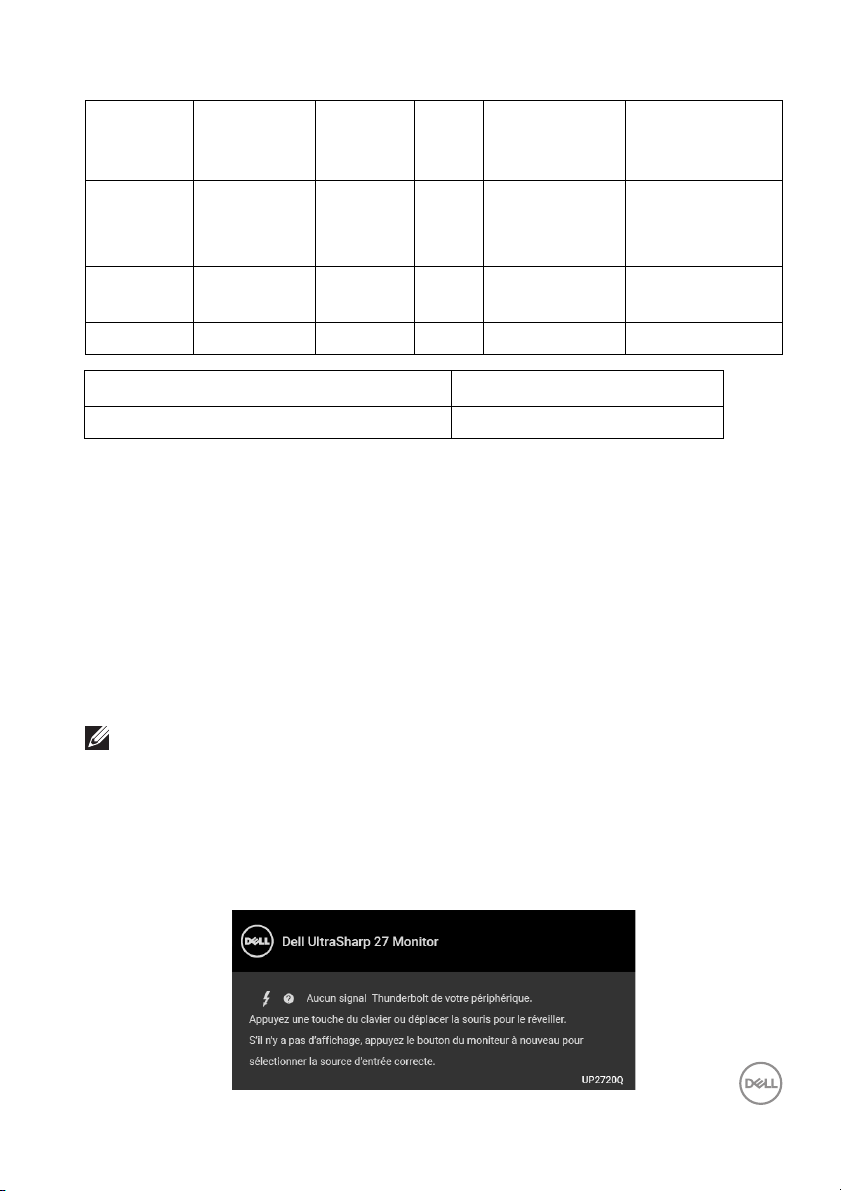
Modes
VESA
Sync.
horizontale
Sync.
verticale
Vidéo Témoin
d’alimenta-
Consommation
électrique
tion
Fonctionnement
normal
Mode
Arrêt-Actif
Actif Actif Actif Blanc 230 W
(maximum)**
44 W (standard)
Inactif Inactif Vide Blanc
Moins de 0,5 W
(clignotant)
Arrêt - - - Éteint Moins de 0,3 W
Consommation électrique P
on
38 W
Consommation totale d’énergie (TEC) 130,74 kWh
* La consommation électrique nulle en mode ARRÊT ne peut être obtenue qu’en
déconnectant le câble principal du moniteur.
** Consommation d’électricité maximale de luminance maximale et USB actif.
Ce document est uniquement informatif et reflète la performance en laboratoire.
Votre produit peut fonctionner différemment, en fonction des logiciels, composants
et périphériques que vous avez commandés et il n’y a aucune obligation de mettre à
jour ces informations. Par conséquent, le client ne doit pas compter sur cette
information pour prendre des décisions au sujet des tolérances électriques ou
autres. Aucune garantie quant à l’exactitude ou l’exhaustivité n’est exprimée ou
impliquée.
REMARQUE :
P
: Consommation électrique du mode Activé mesurée en référence à
on
la méthode de test Energy Star.
TEC : Consommation électrique totale en kWh mesurée en référence à
la méthode de test Energy Star.
L’OSD ne fonctionnera qu’en mode normal. Lorsqu’un bouton est appuyé en mode
Arrêt-actif, le message suivant s’affiche :
À propos de votre moniteur │ 21
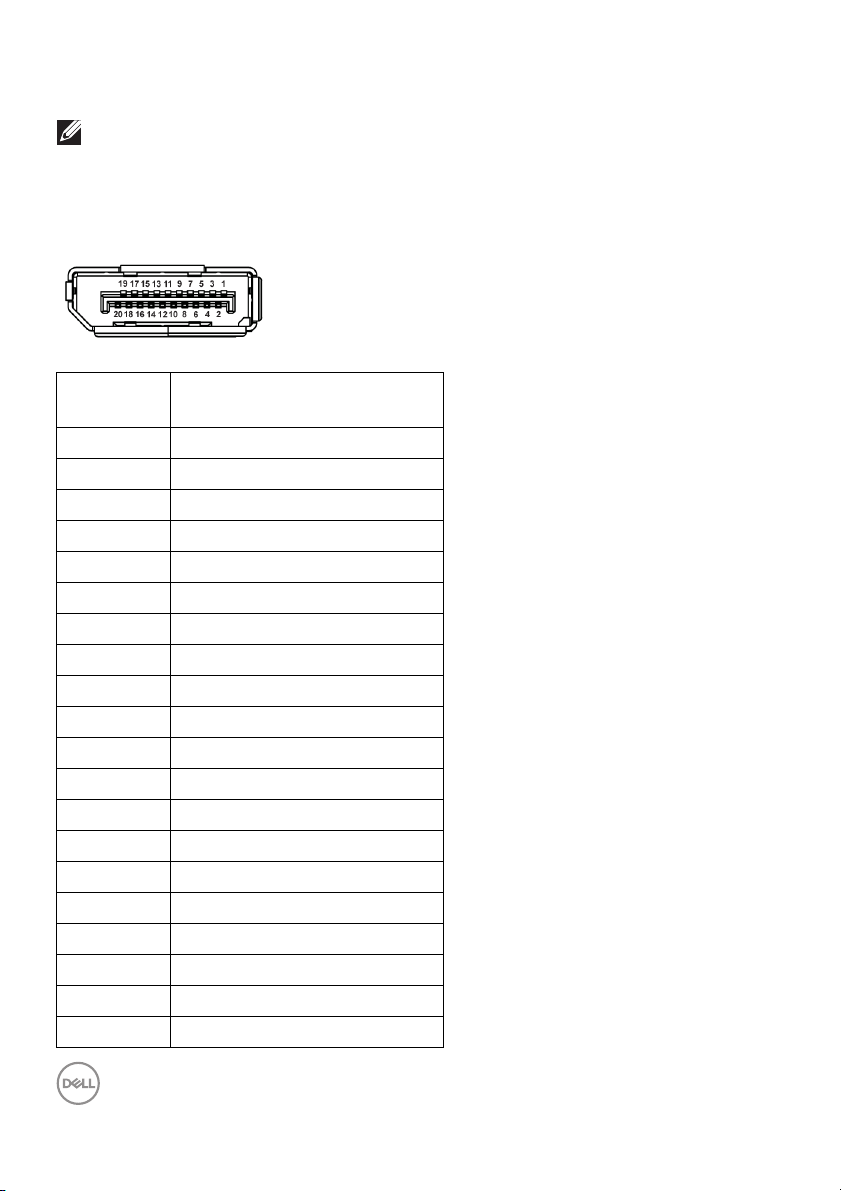
Activer l’ordinateur et le moniteur pour accéder à l’OSD.
REMARQUE : Le message peut être légèrement différent en fonction
du signal d’entrée connecté.
Assignations des broches
Connecteur DisplayPort
Numéro
de broche
1 ML3 (n)
2 GND
3 ML3 (p)
4 ML2 (n)
5 GND
6 ML2 (p)
7 ML1 (n)
8 GND
9 ML1 (p)
10 ML0 (n)
11 GND
12 ML0 (p)
13 GND
14 GND
15 AUX (p)
16 GND
17 AUX (n)
18 Détection connexion à chaud
19 PWR Retour
20 +3,3 V DP_PWR
Côté 20 broches du câble
de signal connecté
22 │ À propos de votre moniteur
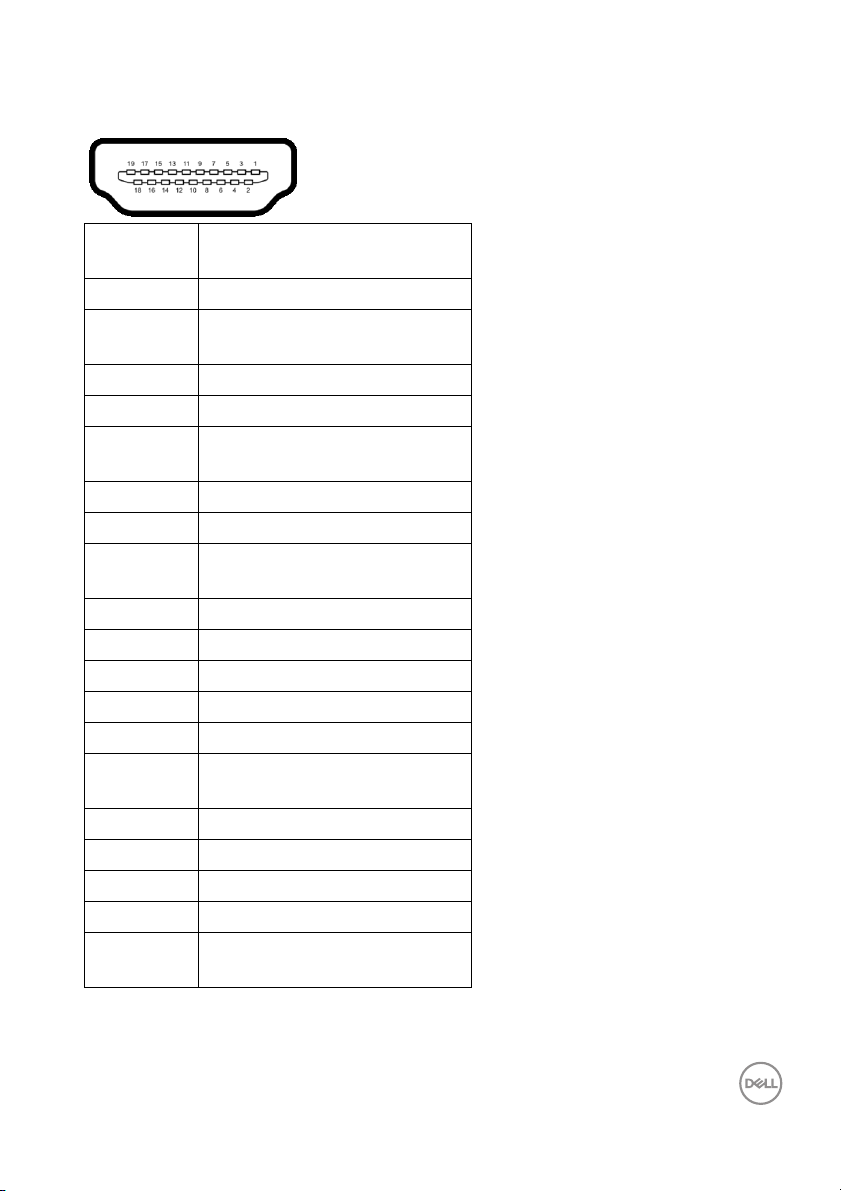
Connecteur HDMI
Numéro
de broche
1 TMDS DONNÉES 2+
2 TMDS DONNÉES 2
3 TMDS DONNÉES 2-
4 TMDS DONNÉES 1+
5 TMDS DONNÉES 1
6 TMDS DONNÉES 1-
7 TMDS DONNÉES 0+
8 TMDS DONNÉES 0
9 TMDS DONNÉES 0-
10 TMDS HORLOGE+
11 TMDS HORLOGE BLINDAGE
12 TMDS HORLOGE-
13 CEC
14 Réservé (N.C. sur le
15 DDC HORLOGE (SCL)
16 DDC DONNÉES (SDA)
17 Masse DDC/CEC
18 +5 V ALIMENTATION
19 DÉTECTION CONNEXION À
Côté 19 broches du câble
de signal connecté
BLINDAGE
BLINDAGE
BLINDAGE
périphérique)
CHAUD
À propos de votre moniteur │ 23
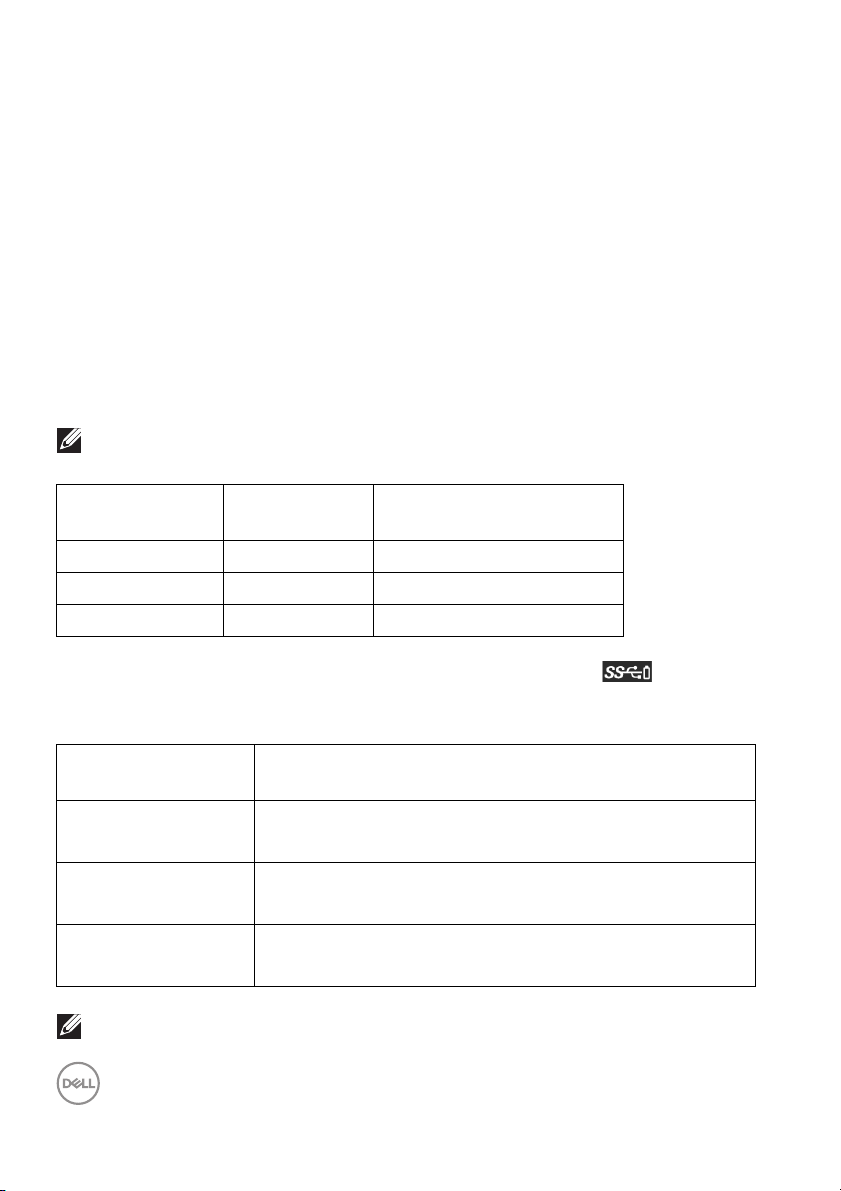
Capacité Plug and Play
Vous pouvez installer ce moniteur avec n’importe système compatible Plug and
Play. Le moniteur fournit automatiquement à l’ordinateur ses données
d’identification de moniteur étendues (EDID) à l’aide des protocoles de canal de
moniteur de données (DDC) pour que le système puisse se configurer
automatiquement et optimiser les paramètres du moniteur. La plupart des
installations de moniteurs sont automatiques, vous pouvez choisir différents
réglages si vous le souhaitez. Pour plus d’informations sur la modification de
réglages du moniteur, voir Utilisation du moniteur.
Interface Universal Serial Bus (USB)
Cette section vous donne des informations sur les ports USB qui sont disponibles
sur le moniteur.
REMARQUE : Ce moniteur est compatible USB 3.2 Super-Speed.
Vitesse de
transfert
Super vitesse 10 Gbit/s 4,5 W (Maxi., chaque port)
Haute vitesse 480 Mbit/s 4,5 W (Maxi., chaque port)
Pleine vitesse 12 Mbit/s 4,5 W (Maxi., chaque port)
* Jusqu'à 2 A sur port USB en aval (port avec l'icône de batterie ) avec
appareils compatibles BC1.2 ou appareils USB normaux.
Thunderbolt™ 3/
USB Type-C
Vidéo DP1.2 (câble passif)
Données USB 2.0
Tran sm is si on
d'alimentation (PD)
REMARQUE : La vidéo USB Type-C nécessite un ordinateur dispose des
capacités du mode alternatif de Type-C.
Débit de
données
DP1.4 (câble actif)
USB 3.2 (actif, Thunderbolt™ 3 uniquement)
Port Thunderbolt™ 3 en amont : Jusqu’à 90 W (standard)
Port Thunderbolt™ 3 en aval : Jusqu’à 15 W (standard)
Consommation
électrique*
Description
24 │ À propos de votre moniteur
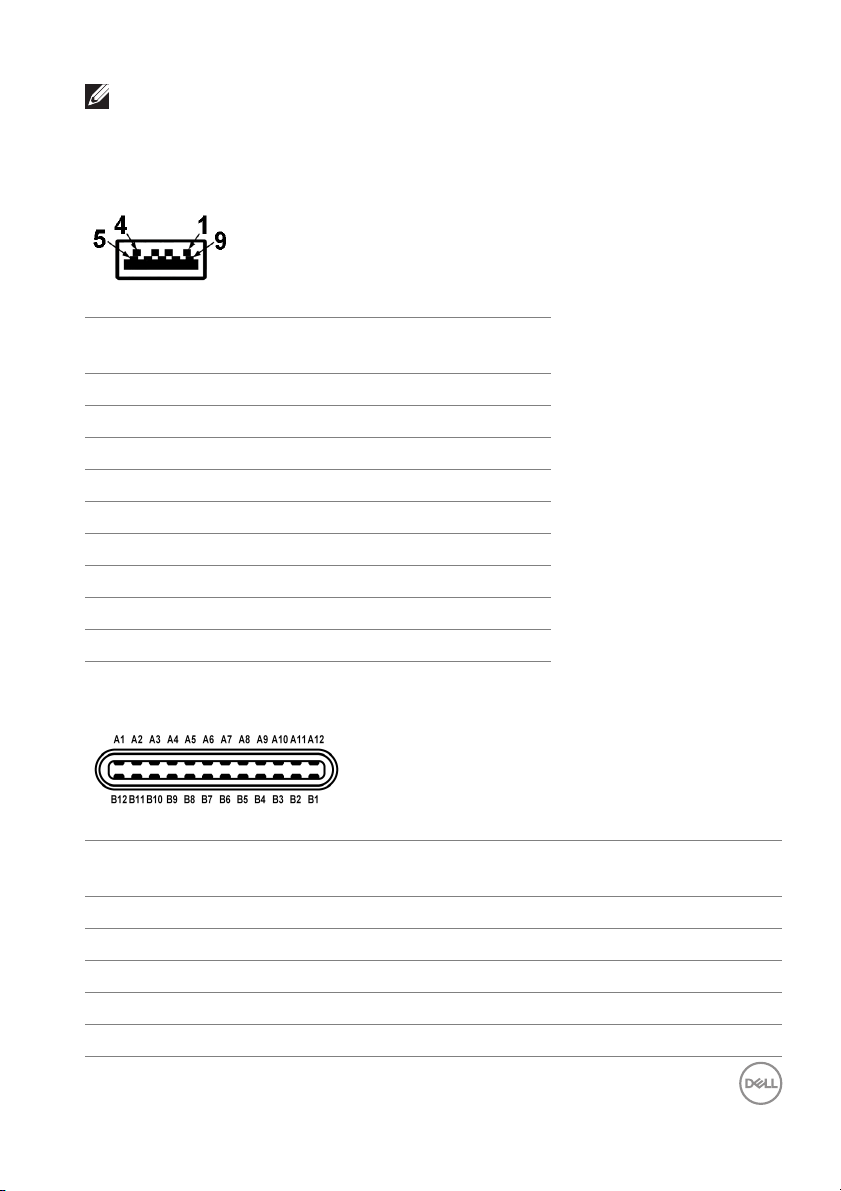
REMARQUE : Pour prendre en charge le mode alternatif USB Type-C,
assurez-vous que l’ordinateur source dispose des capacités du mode
alternatif.
Connecteur USB en aval
Numéro de
broche
1 VCC
2 D-
3 D+
4 GND
5 SSRX-
6 SSRX+
7 GND
8 SSTX-
9 SSTX+
Connecteur Thunderbolt™ 3
Numéro de
broche
A1 GND B1 Détection du câble
A2 TX1+ B2 TX2+
A3 TX1- B3 TX2A4 VBUS B4 VBUS
A5 CC1 B5 CC2
Côté 9 broches du connecteur
Nom du signal Numéro de
Nom du signal
broche
À propos de votre moniteur │ 25
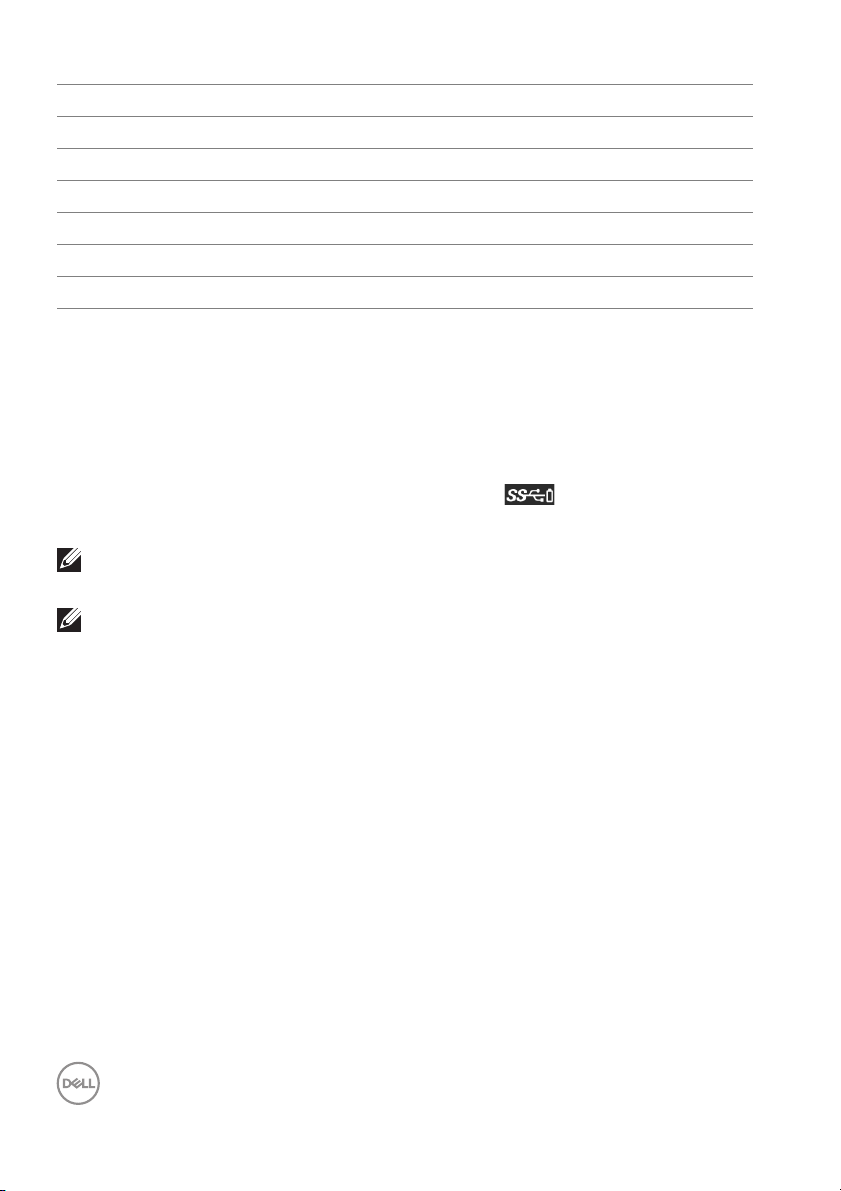
A6 D+ B6 D+
A7 D- B7 DA8 SBU1 B8 SBU2
A9 VBUS B9 VBUS
A10 RX2- B10 RX1-
A11 RX2+ B11 RX1+
A12 GND B12 GND
Ports USB
• 1 x Thunderbolt™ 3 en aval (compatible USB Type-C) - bas
• 1 x Thunderbolt™ 3 en amont (compatible USB Type-C) - bas
• 2 x USB 3.2 Gen2 en aval - bas
• 2 x USB 3.2 Gen1 en aval - bas
• Port de charge - le port avec l’icône de batterie prend en charge la
capacité de charge rapide si l’appareil est compatible BC1.2.
REMARQUE : Fonctionnalité USB 3.2 nécessitant un ordinateur
compatible USB 3.2.
REMARQUE : L’interface USB du moniteur fonctionne uniquement
lorsque le moniteur est en marche ou en mode d’économie d'énergie. Si
vous éteignez le moniteur et que vous le rallumez ensuite, les
périphériques attachés peuvent prendre plusieurs secondes avant de
reprendre une fonctionnalité normale.
Politique de qualité relative aux pixels des moniteurs LCD
Pendant le processus de fabrication du moniteur LCD, il n’est pas inhabituel qu’un
ou plusieurs pixels se figent dans un état fixe, ce qui est difficilement visible et
n’affecte pas la qualité de l’affichage ni son utilisabilité. Pour plus d’informations sur
la Qualité des moniteurs Dell et la Politique sur les pixels, voir le site de Support de
Dell à l’adresse : http://www.dell.com/support/monitors.
26 │ À propos de votre moniteur
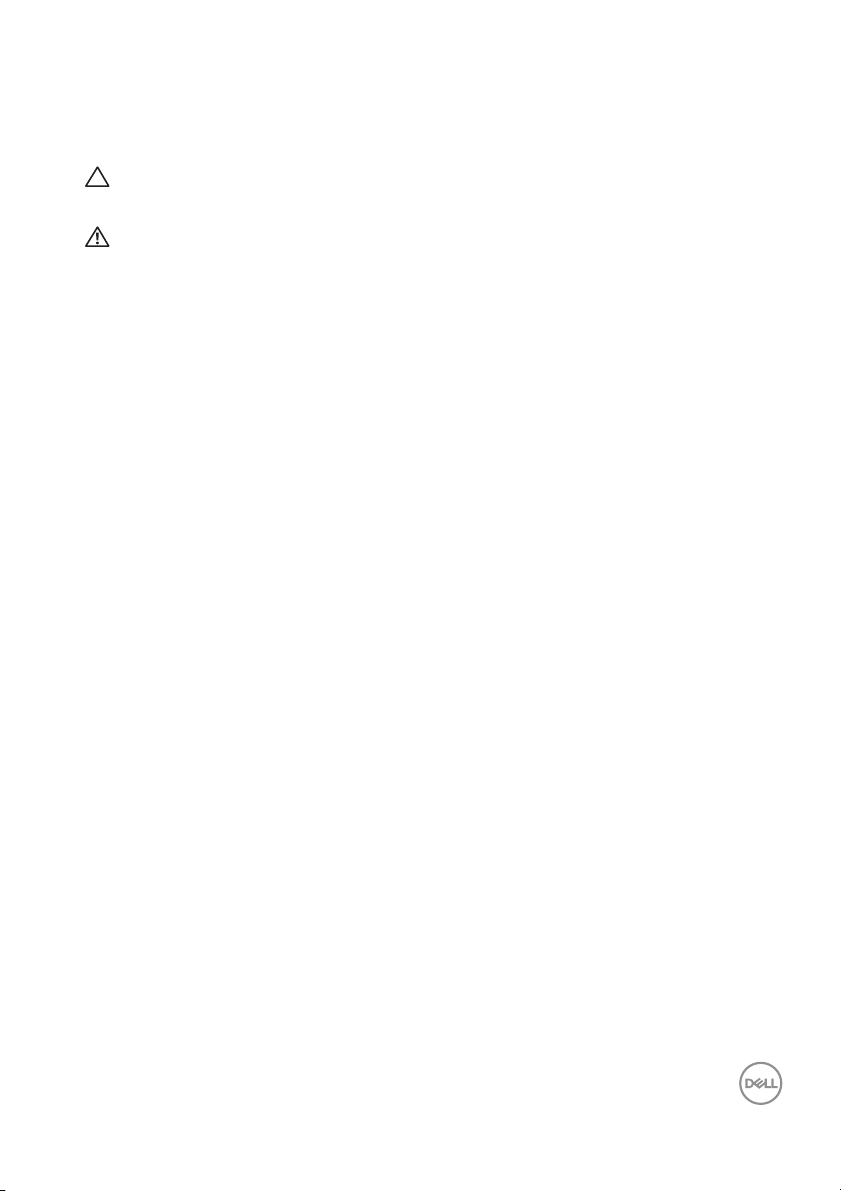
Lignes directrices relatives à la maintenance
Nettoyer votre moniteur
AVERTISSEMENT : Lisez et suivez les Consignes de sécurité avant de
nettoyer le moniteur.
MISE EN GARDE : Avant de nettoyer le moniteur, débranchez son câble
d’alimentation de la prise murale.
Pour les meilleures pratiques, suivez les instructions dans la liste ci-dessous pendant
le déballage, le nettoyage ou la manipulation de votre moniteur :
• Pour nettoyer votre écran antistatique, humidifiez légèrement un chiffon doux
et propre avec de l'eau. Si possible, utilisez un tissu de nettoyage spécial pour
les écrans ou une solution adaptée au revêtement antistatique. Ne pas utiliser
de produits à base de benzène, un diluant, de l’ammoniaque, des nettoyants
abrasifs ou des produits à base d’air comprimé.
• Utilisez un chiffon légèrement humidifié et tiède pour nettoyer le moniteur.
Évitez d’utiliser toutes sortes de détergents car certains peuvent laisser un
film trouble sur le moniteur.
• Si vous remarquez la présence de poudres blanches lors du déballage de votre
moniteur, éliminez-les à l’aide d’un chiffon.
• Manipulez votre moniteur avec soin car les plastiques de couleur foncée
peuvent rayer et laisser des marques de rayures blanches plus facilement que
les moniteurs de couleur claire.
• Pour aider à conserver la meilleure qualité d’image sur votre moniteur, utilisez
un écran de veille qui change dynamiquement et éteignez votre moniteur
lorsque vous ne l’utilisez pas.
À propos de votre moniteur │ 27
